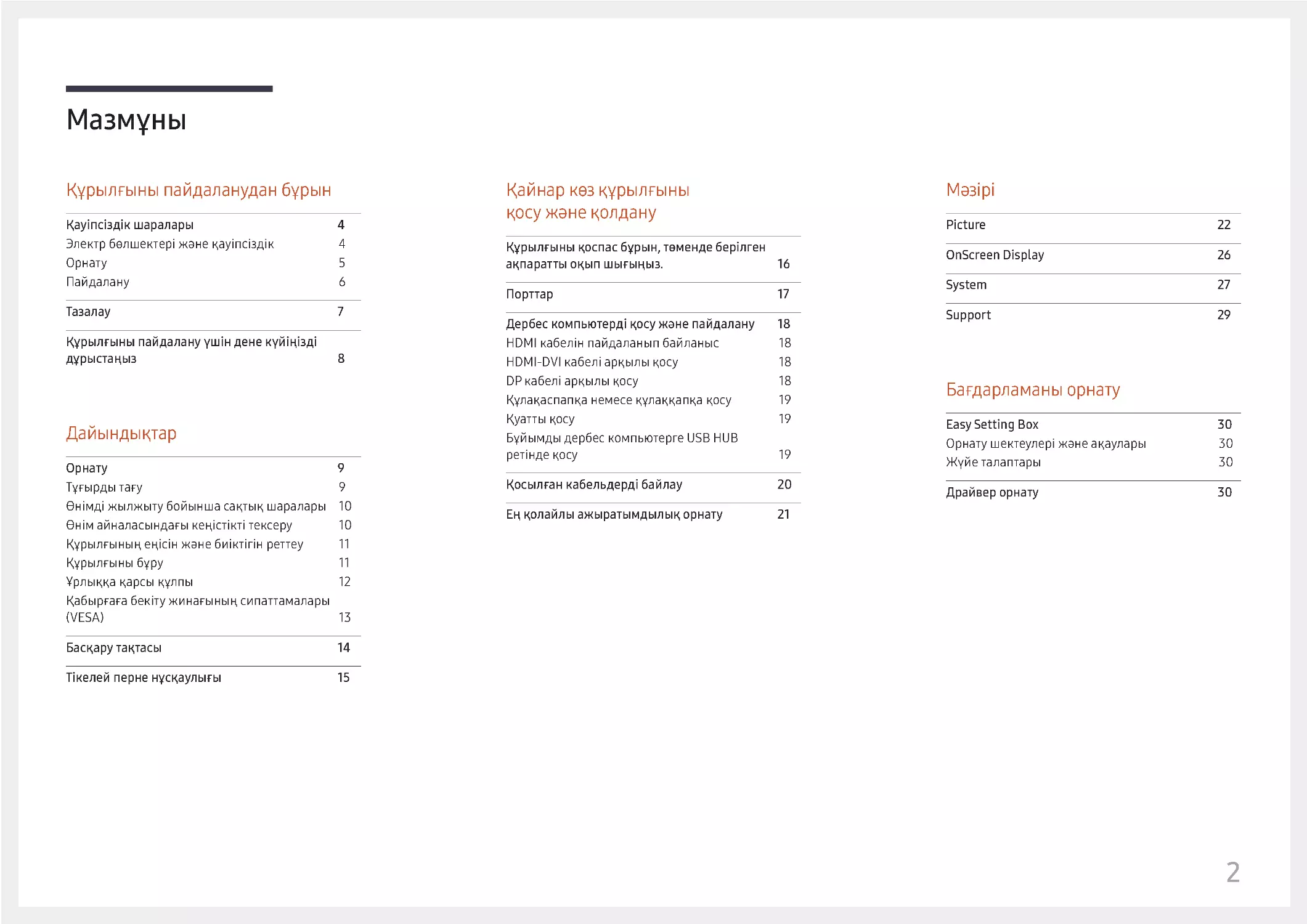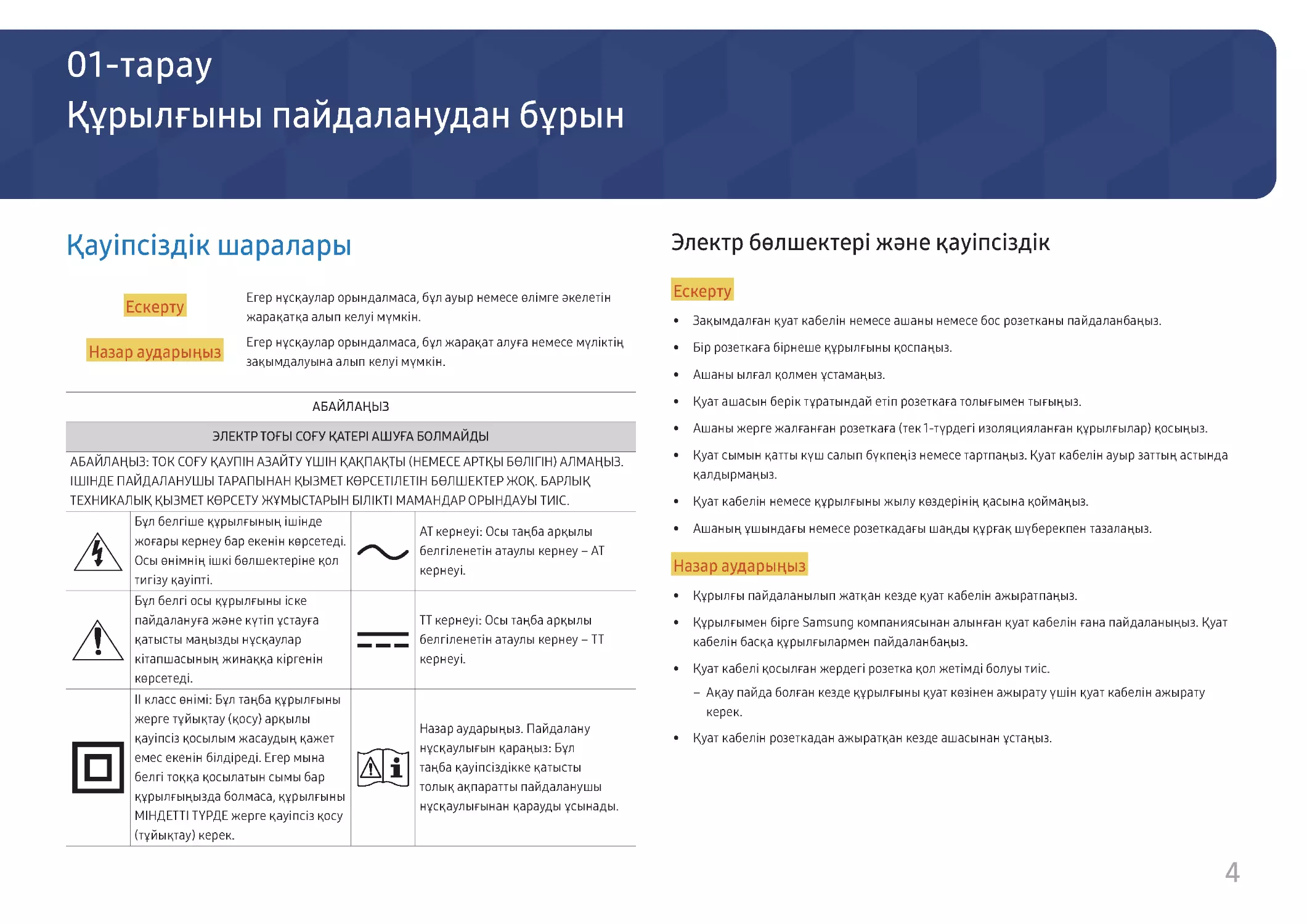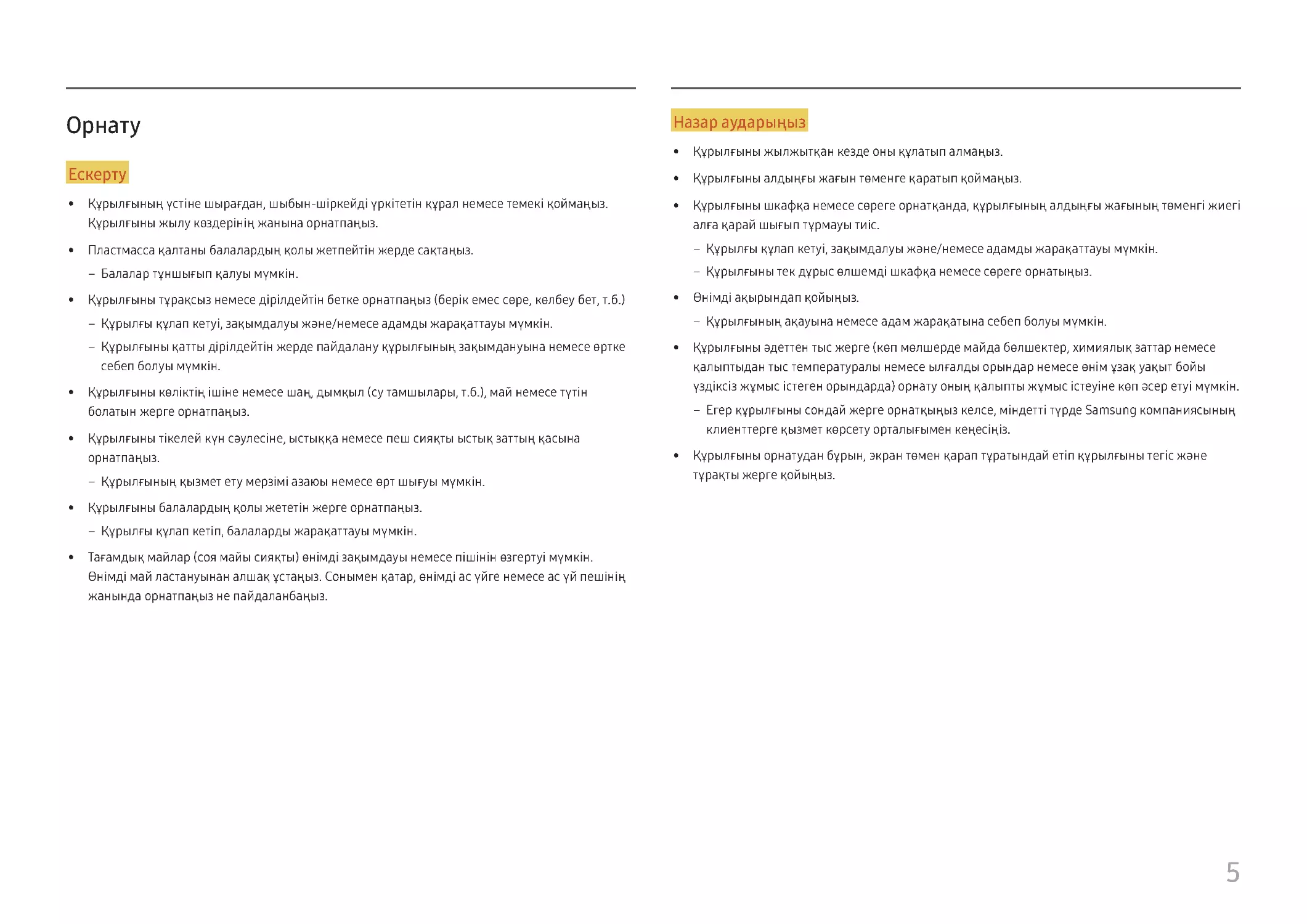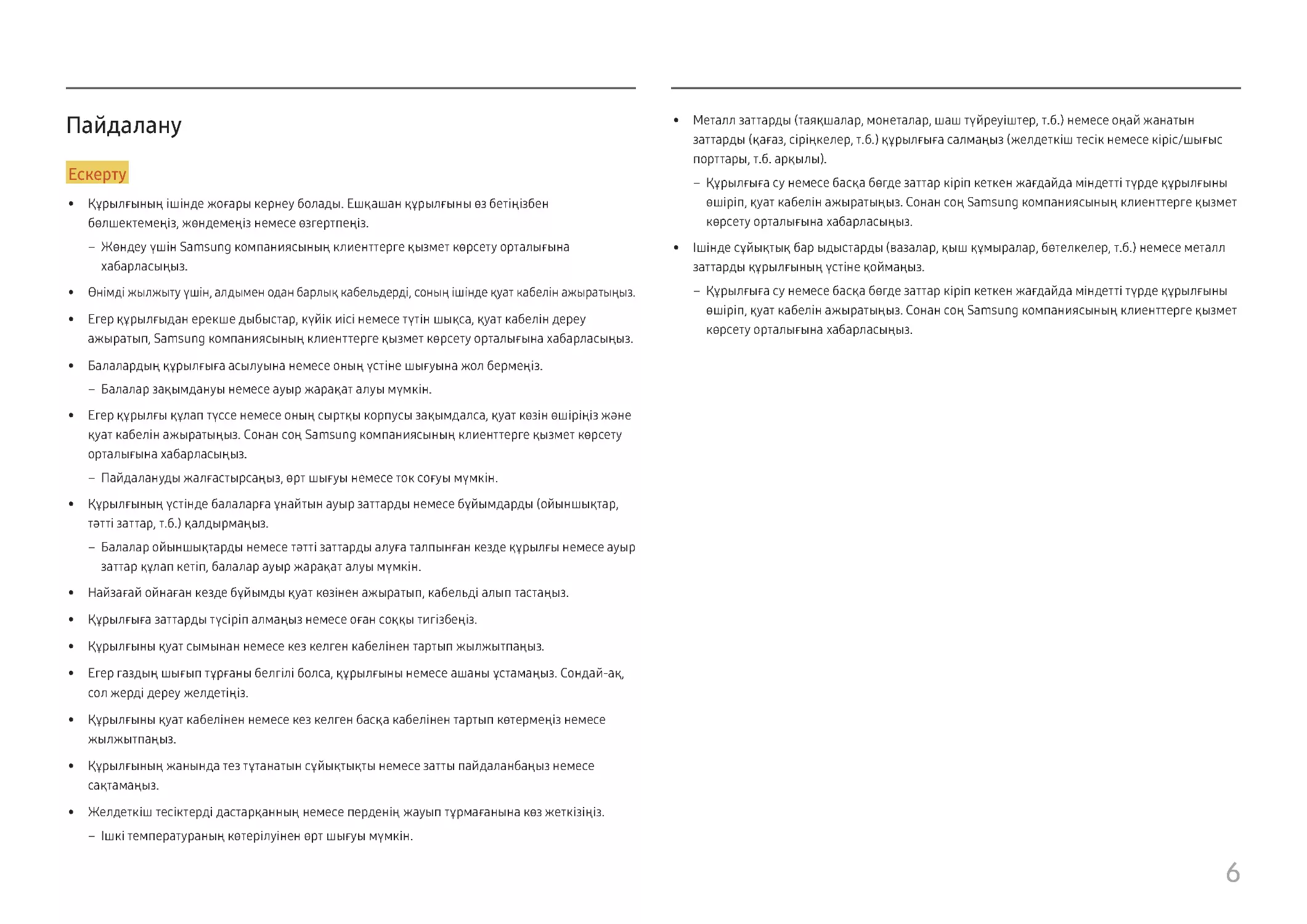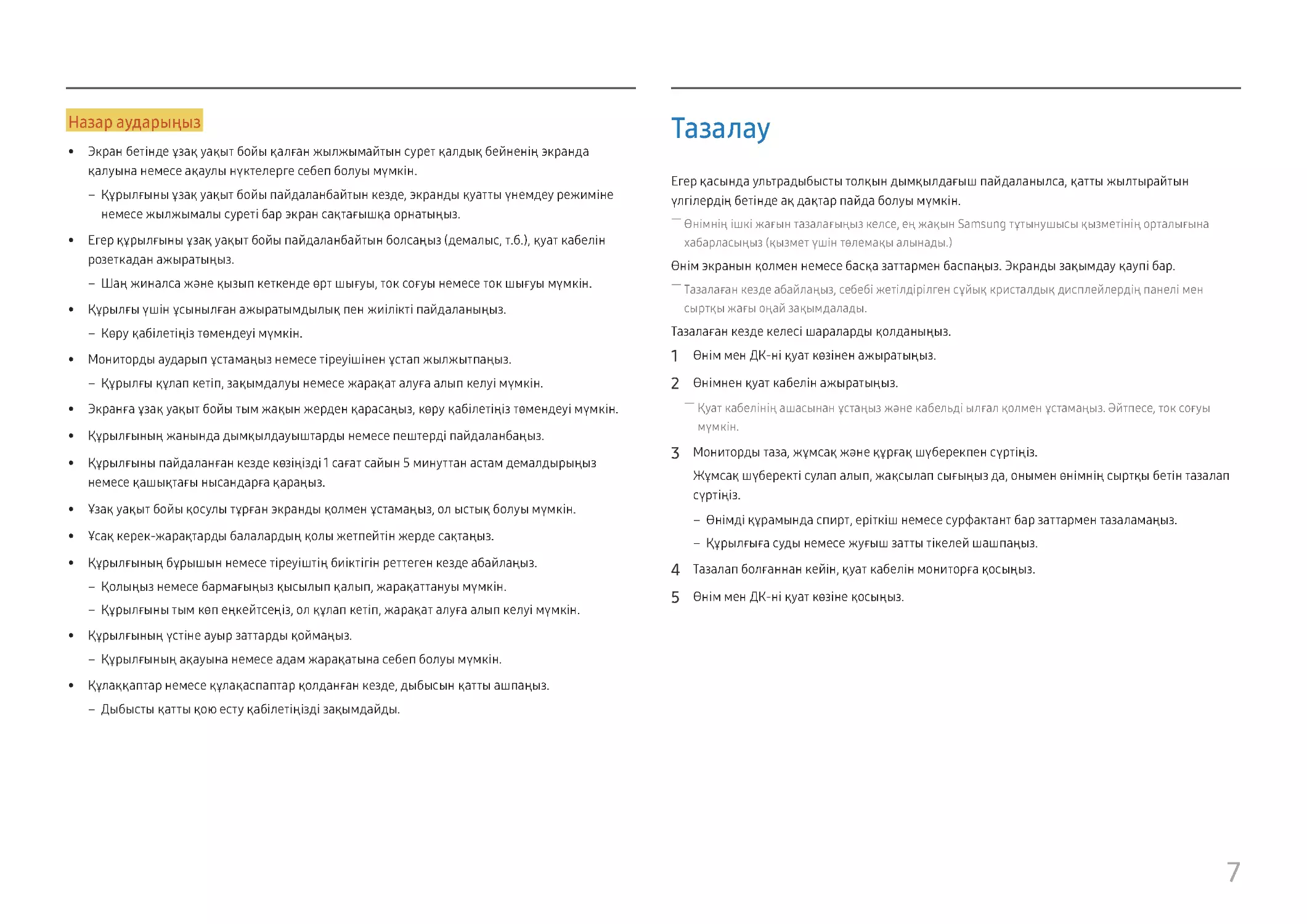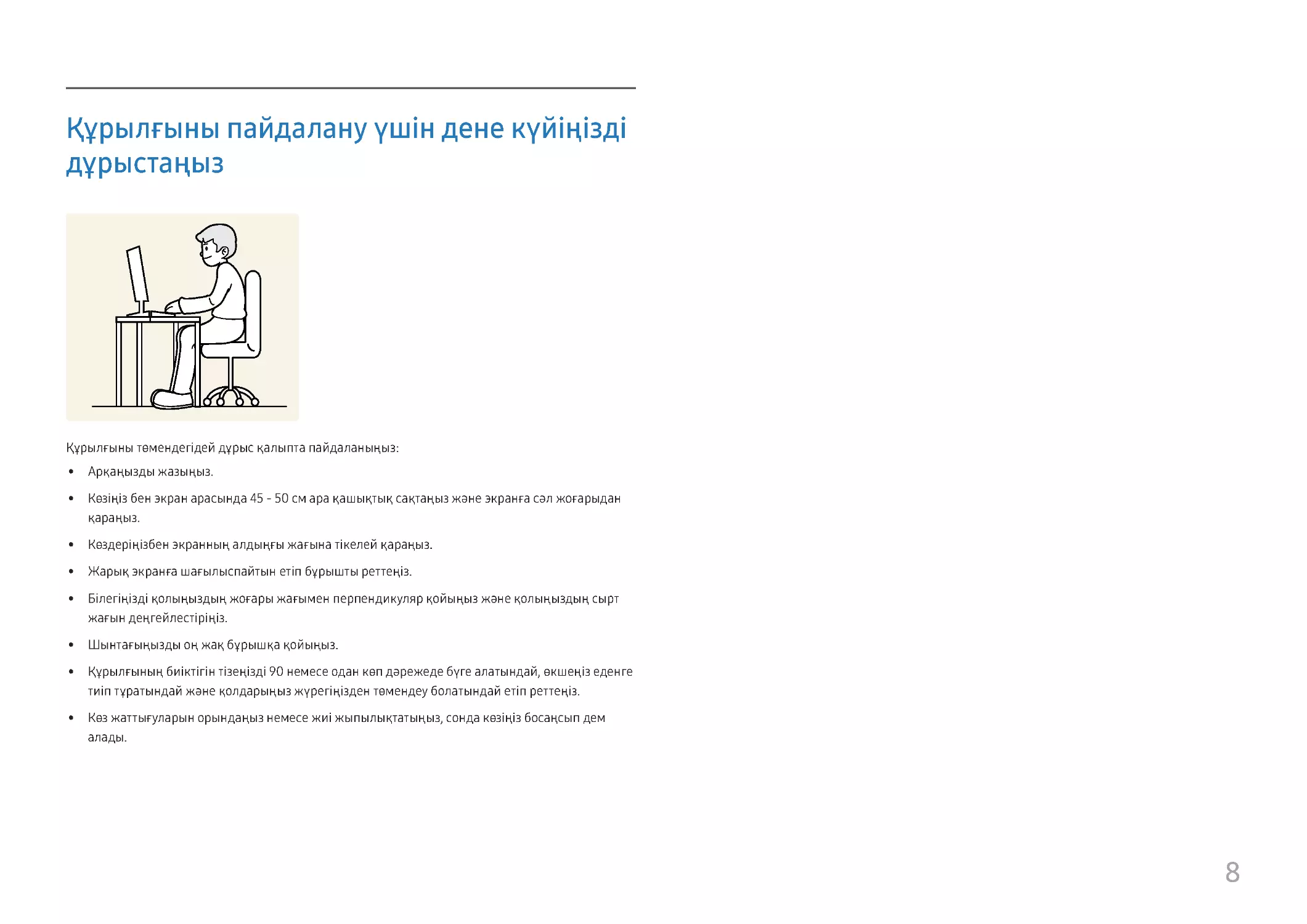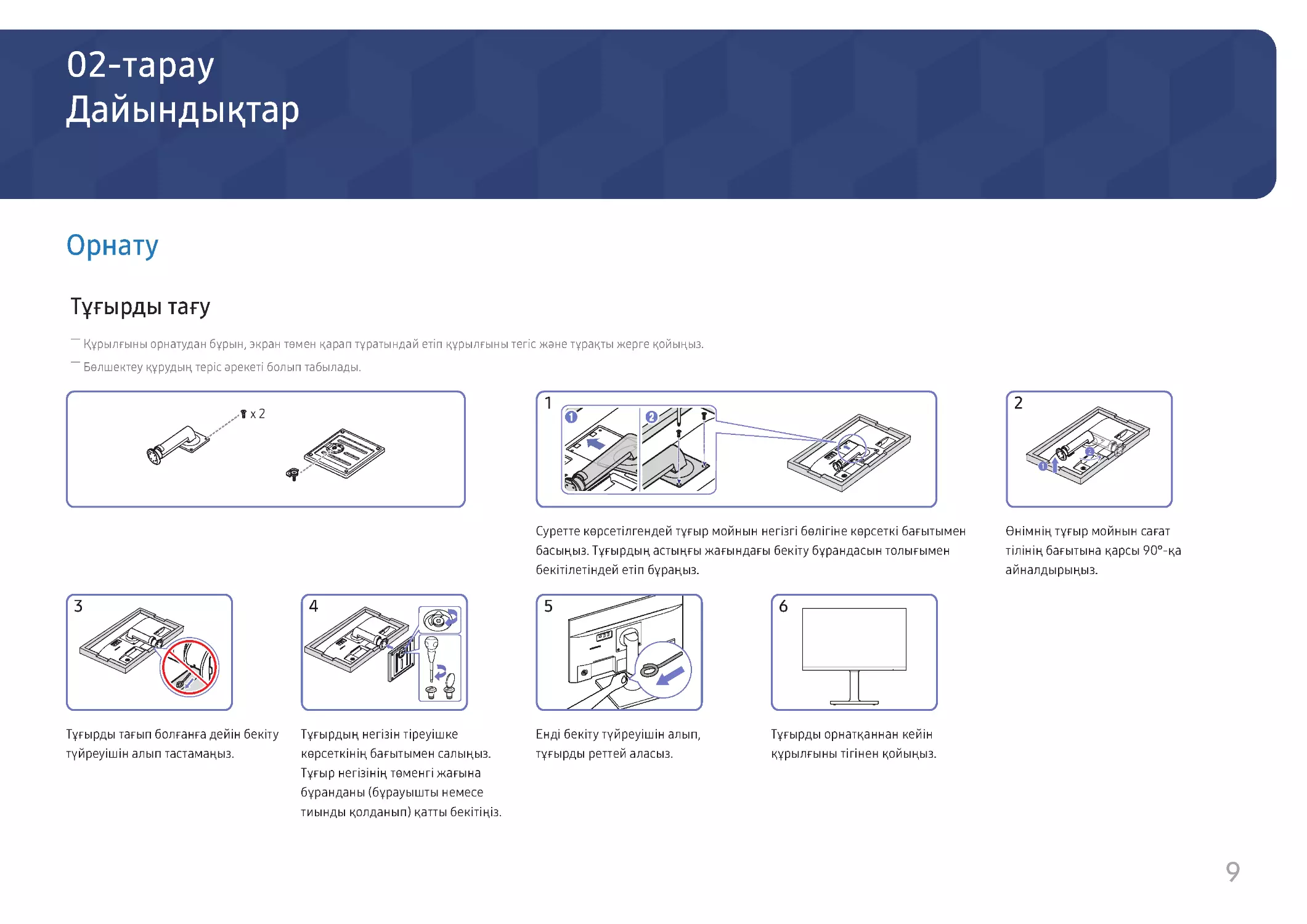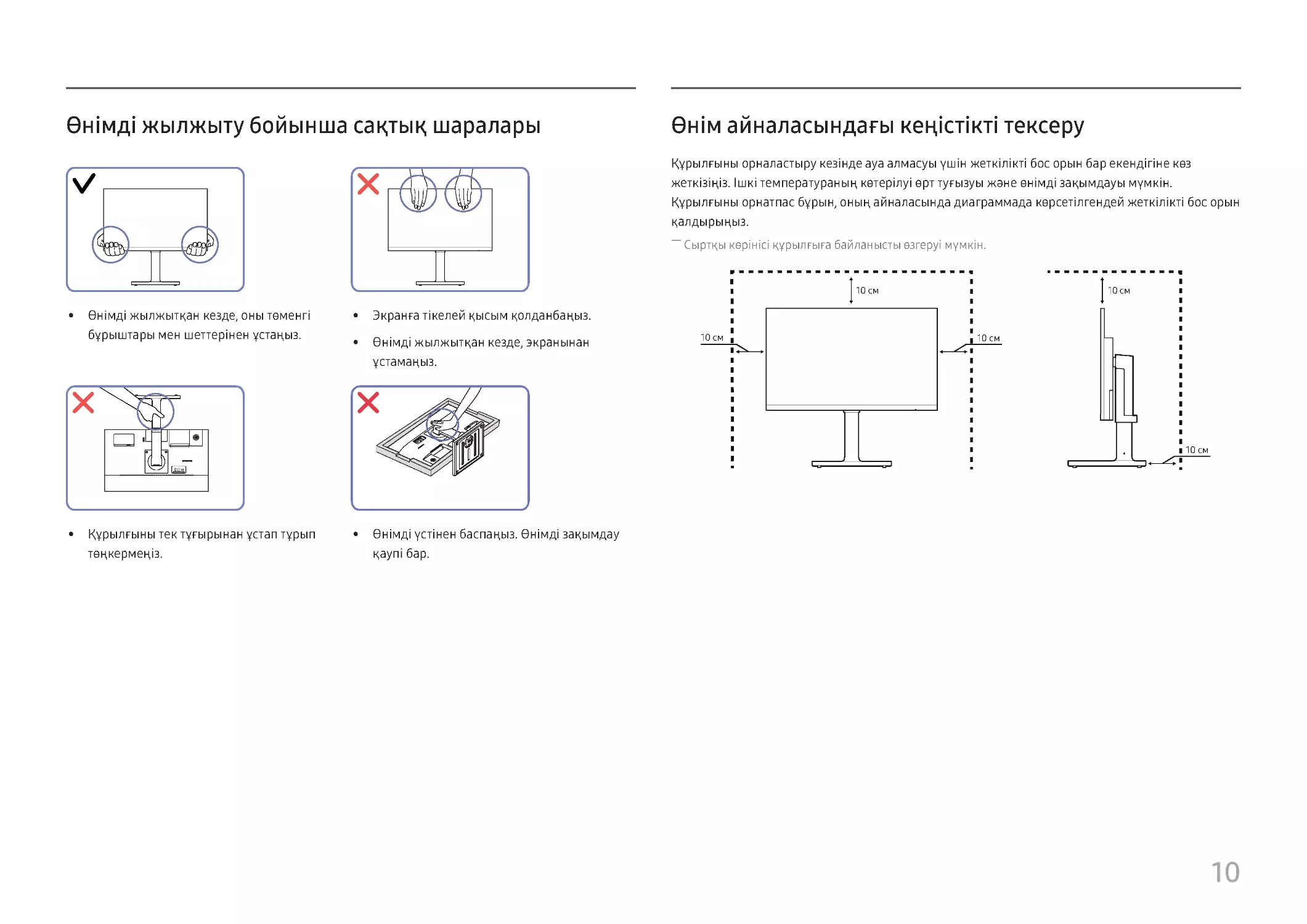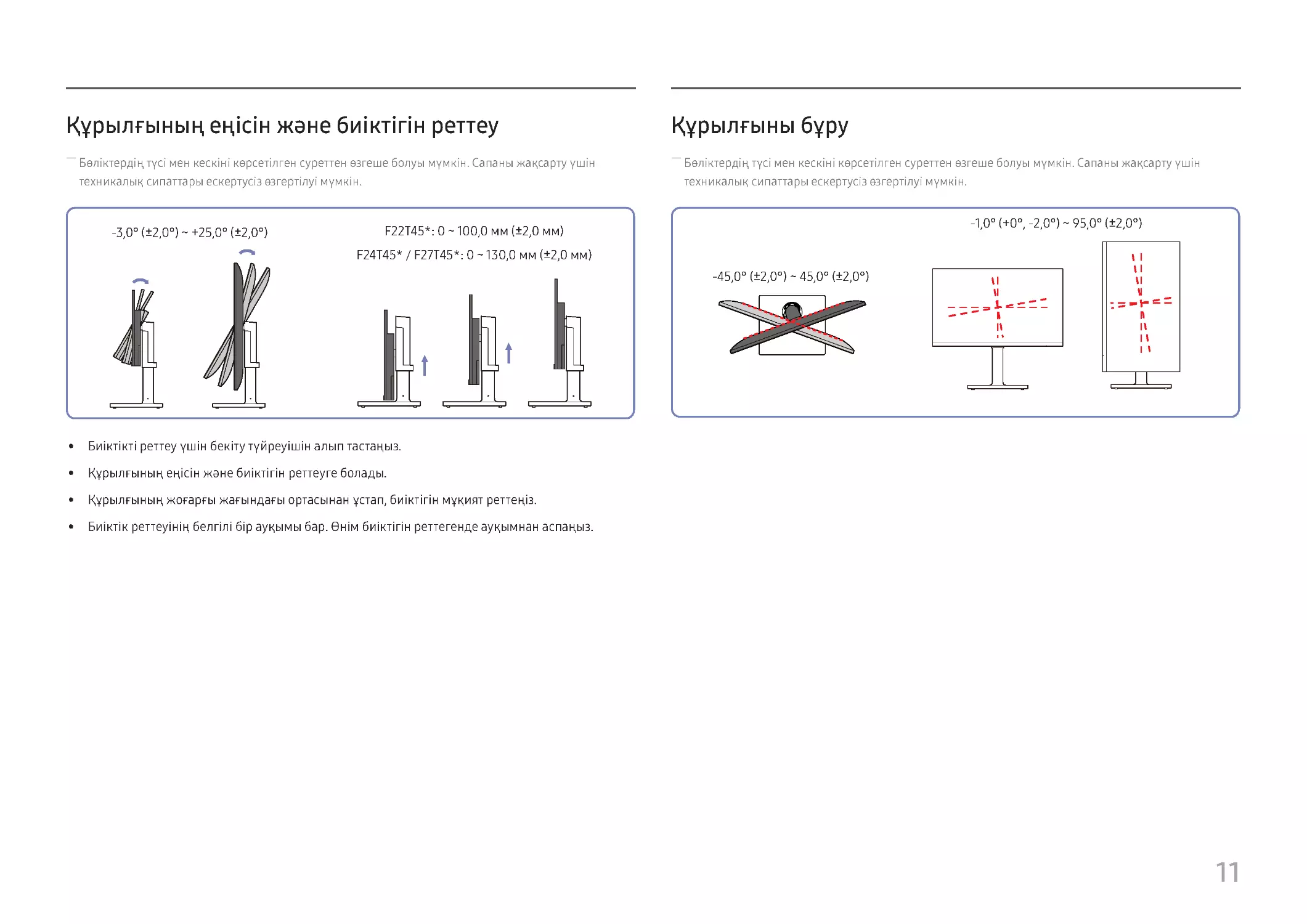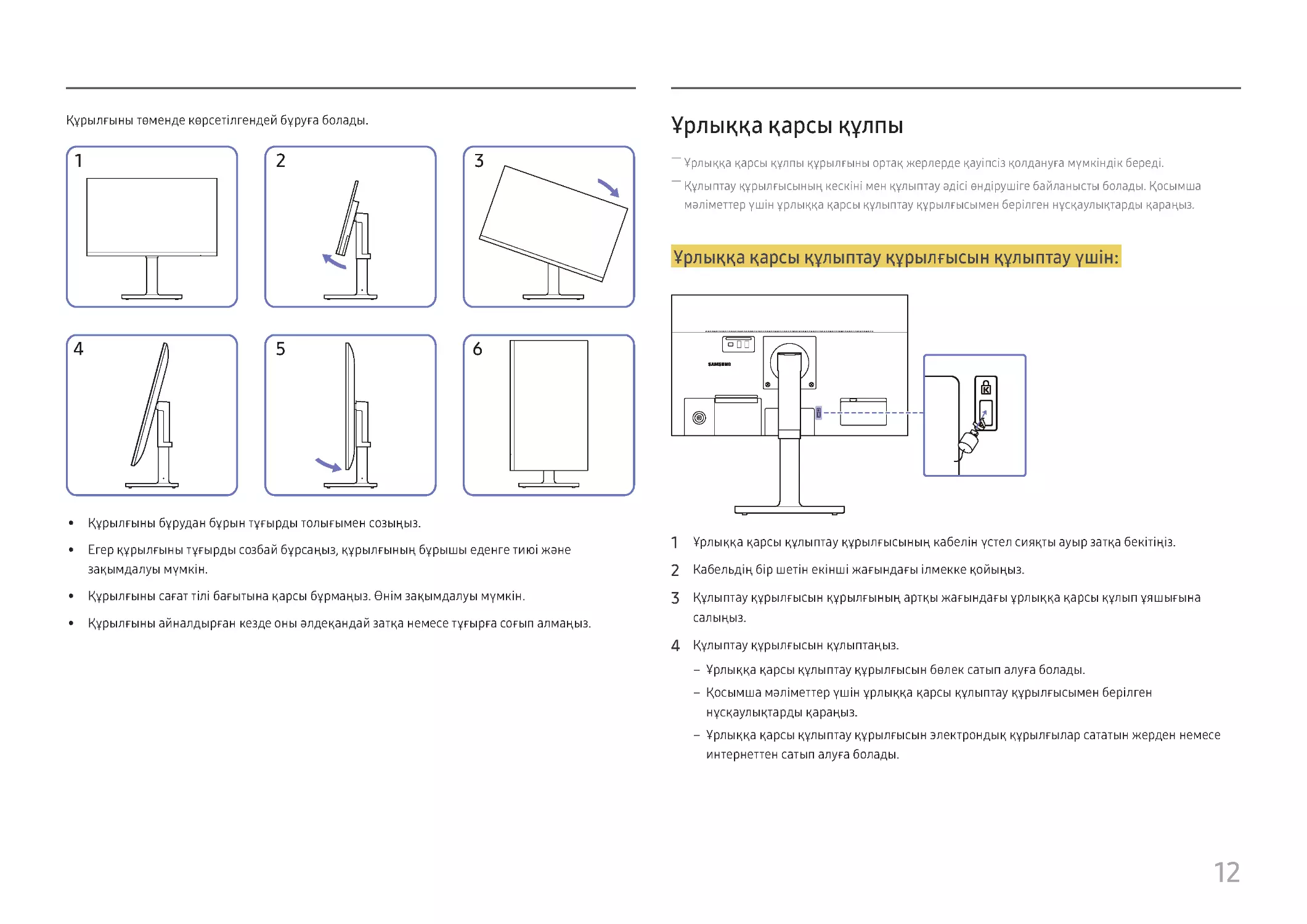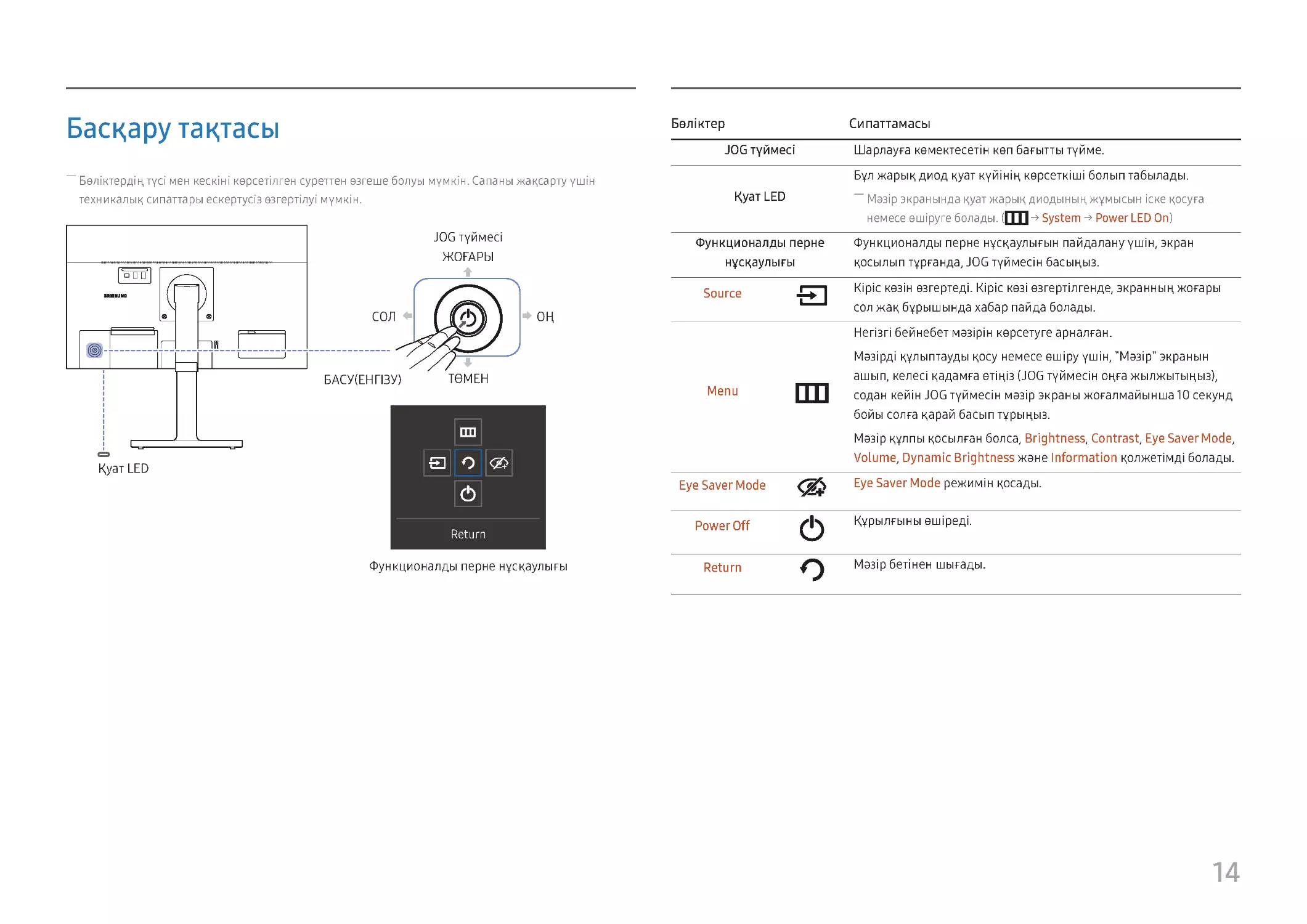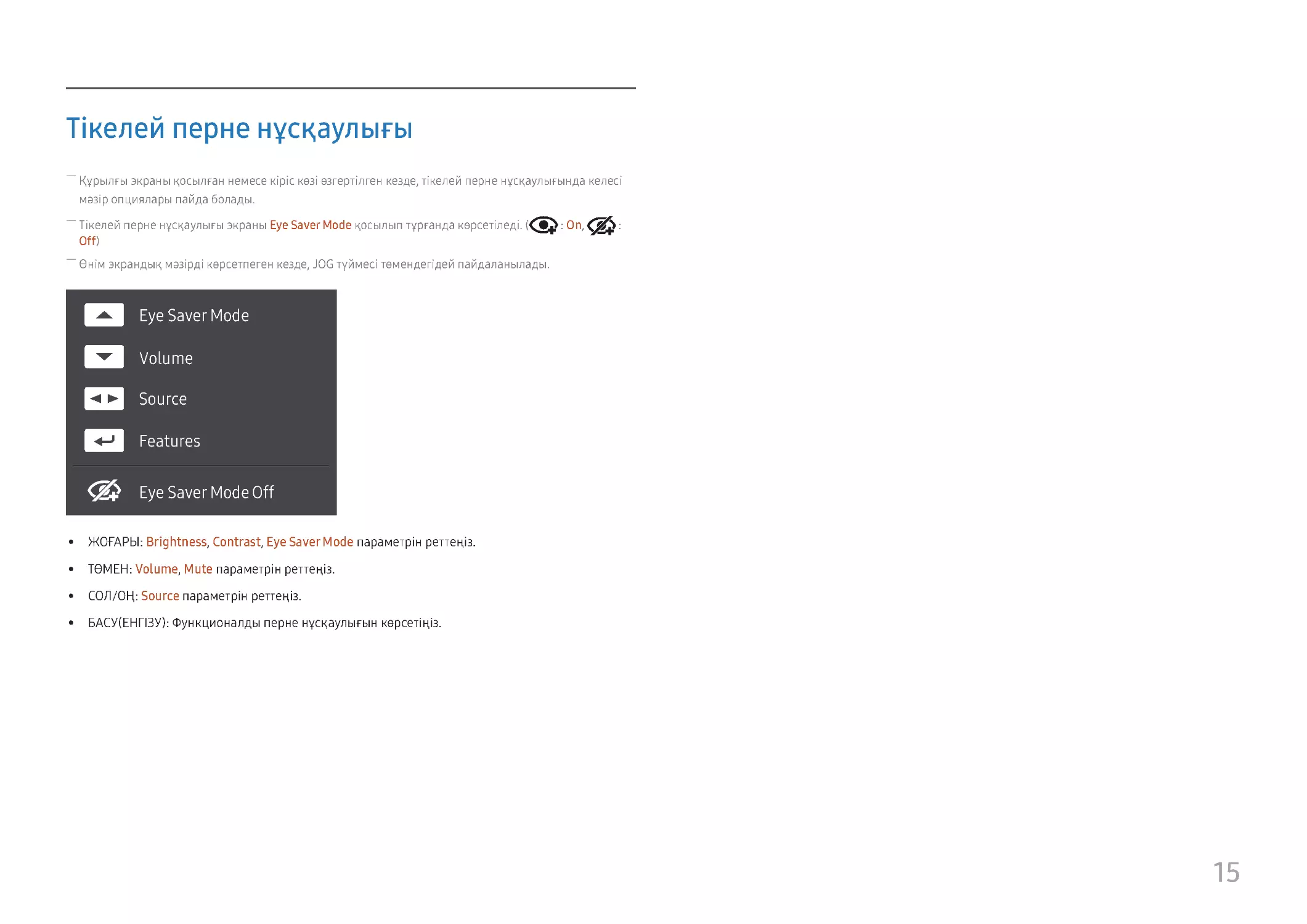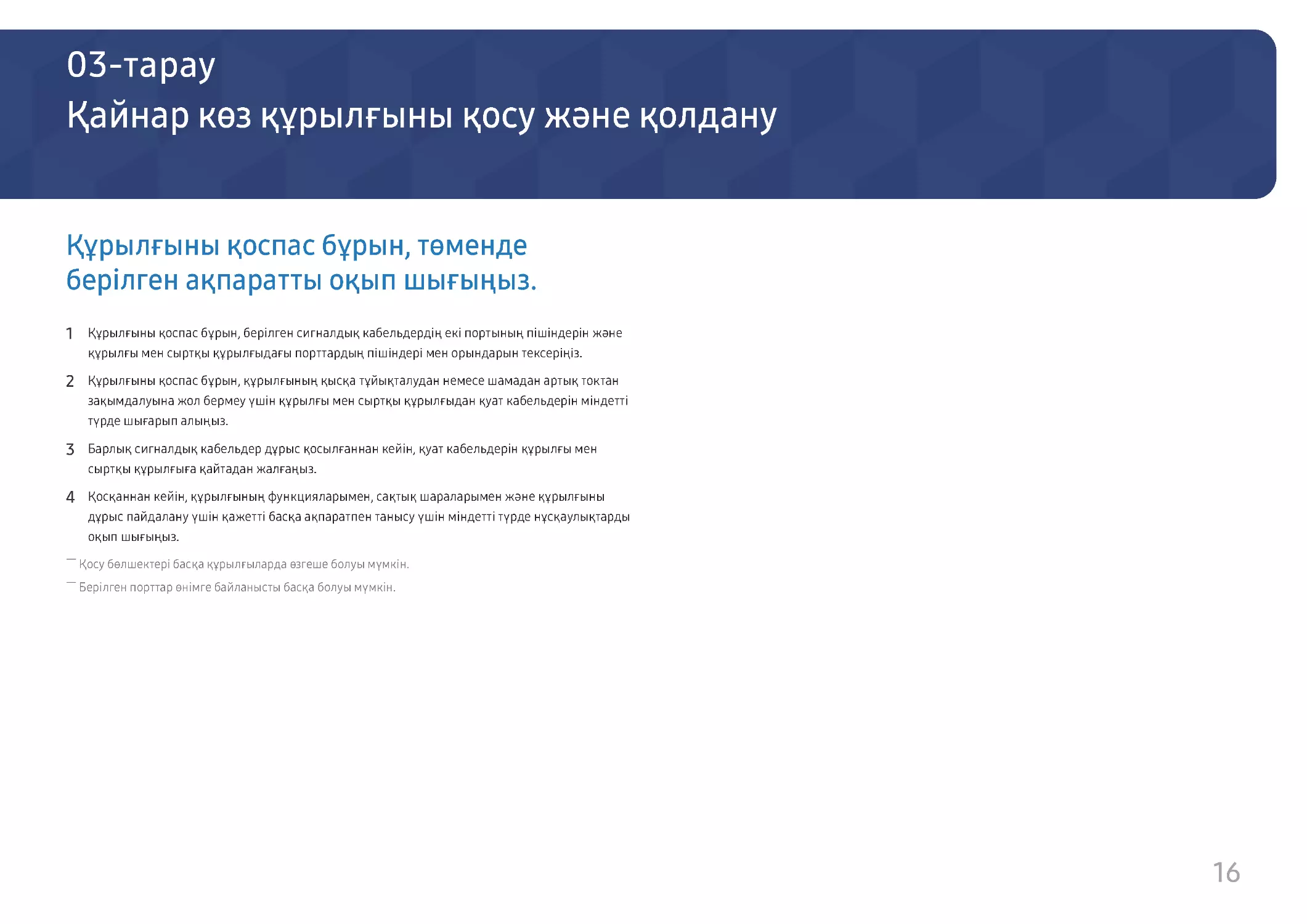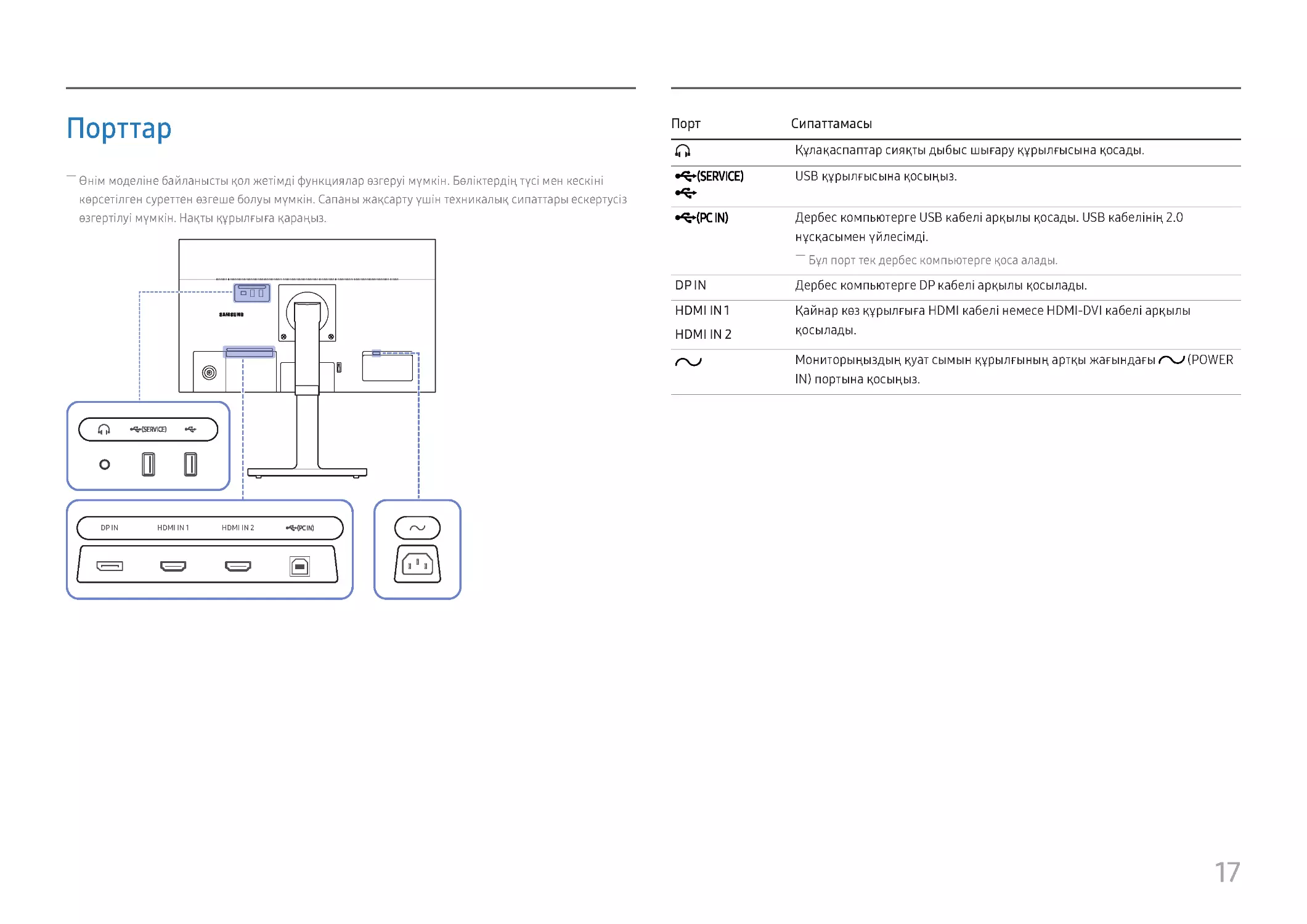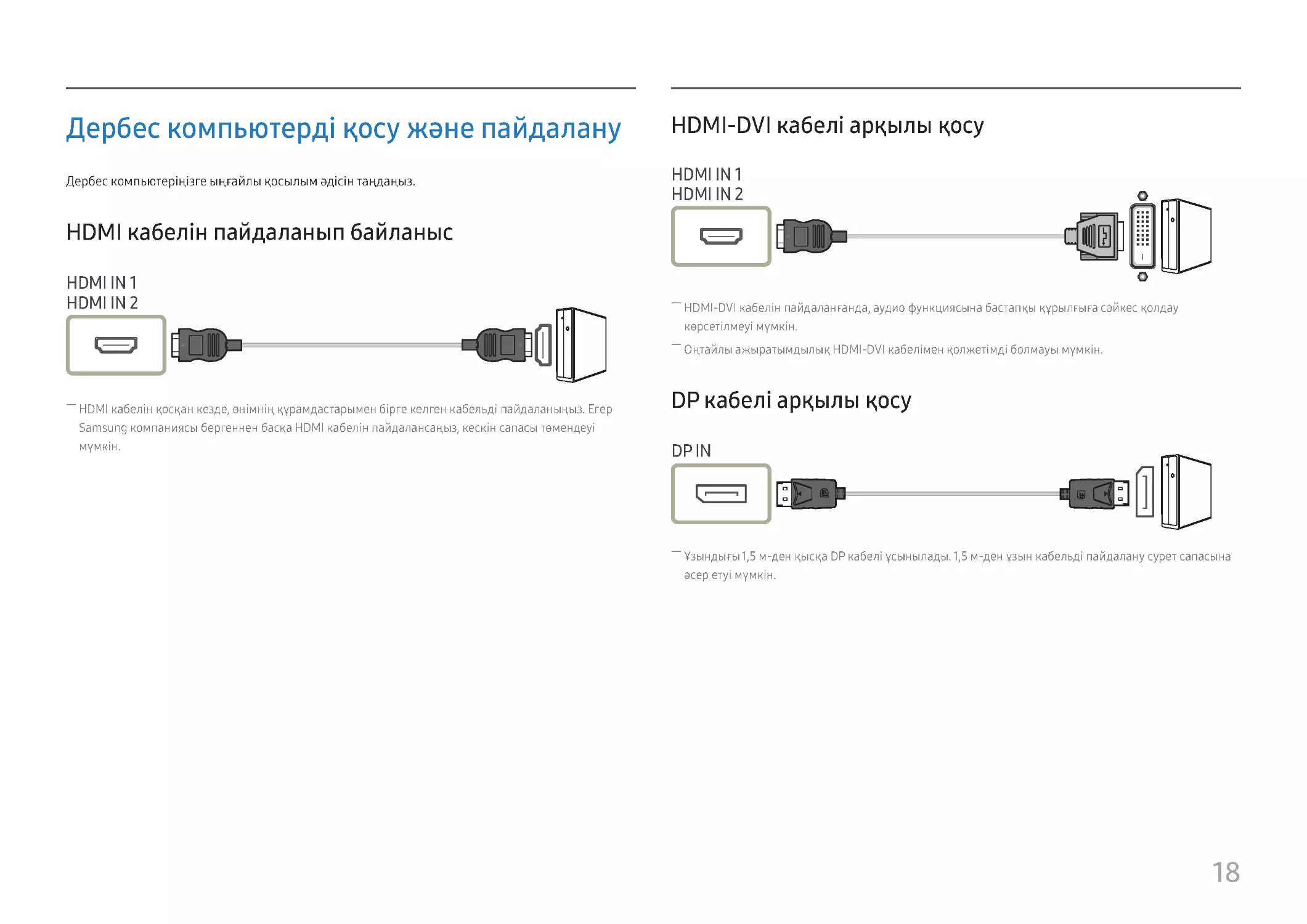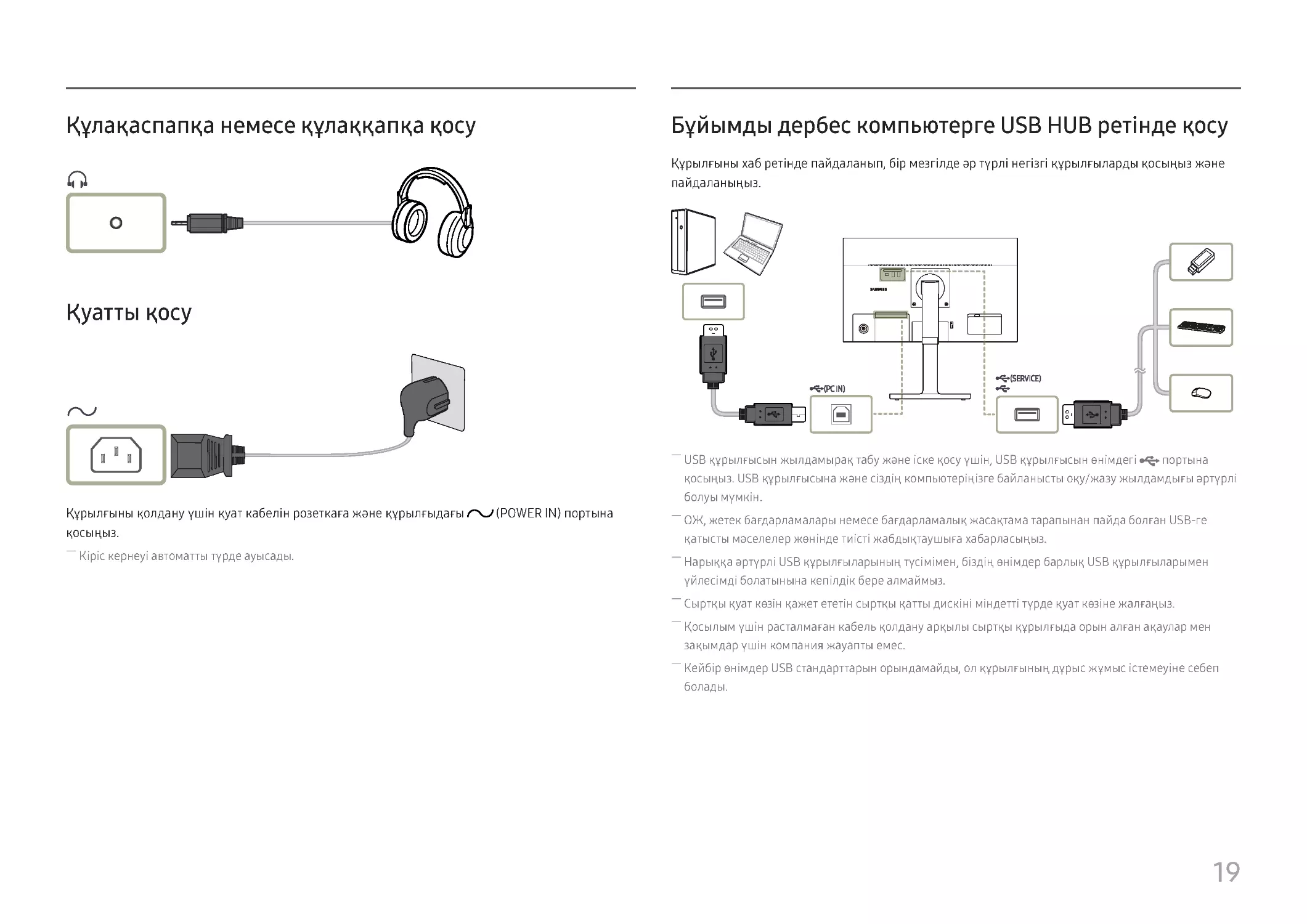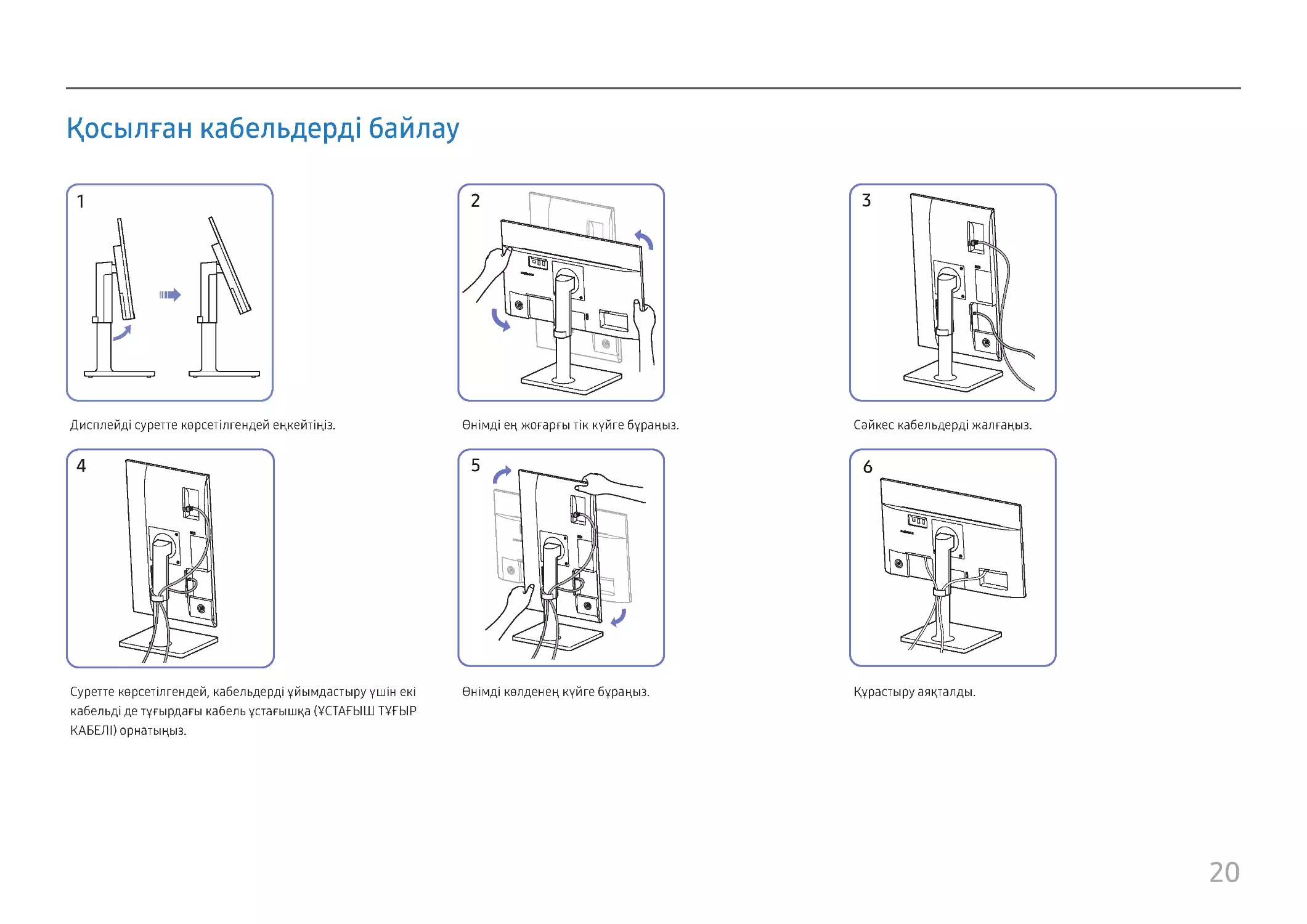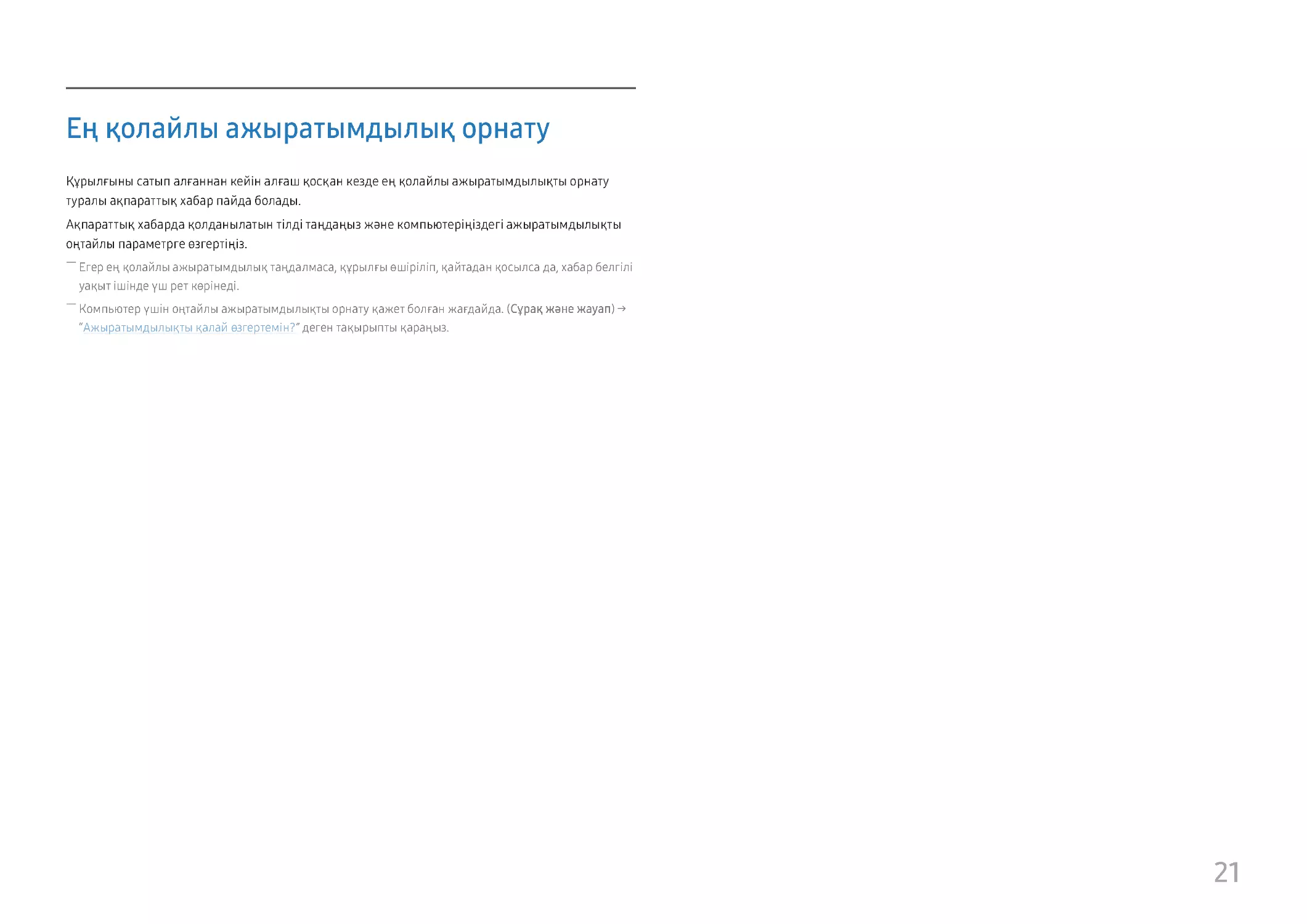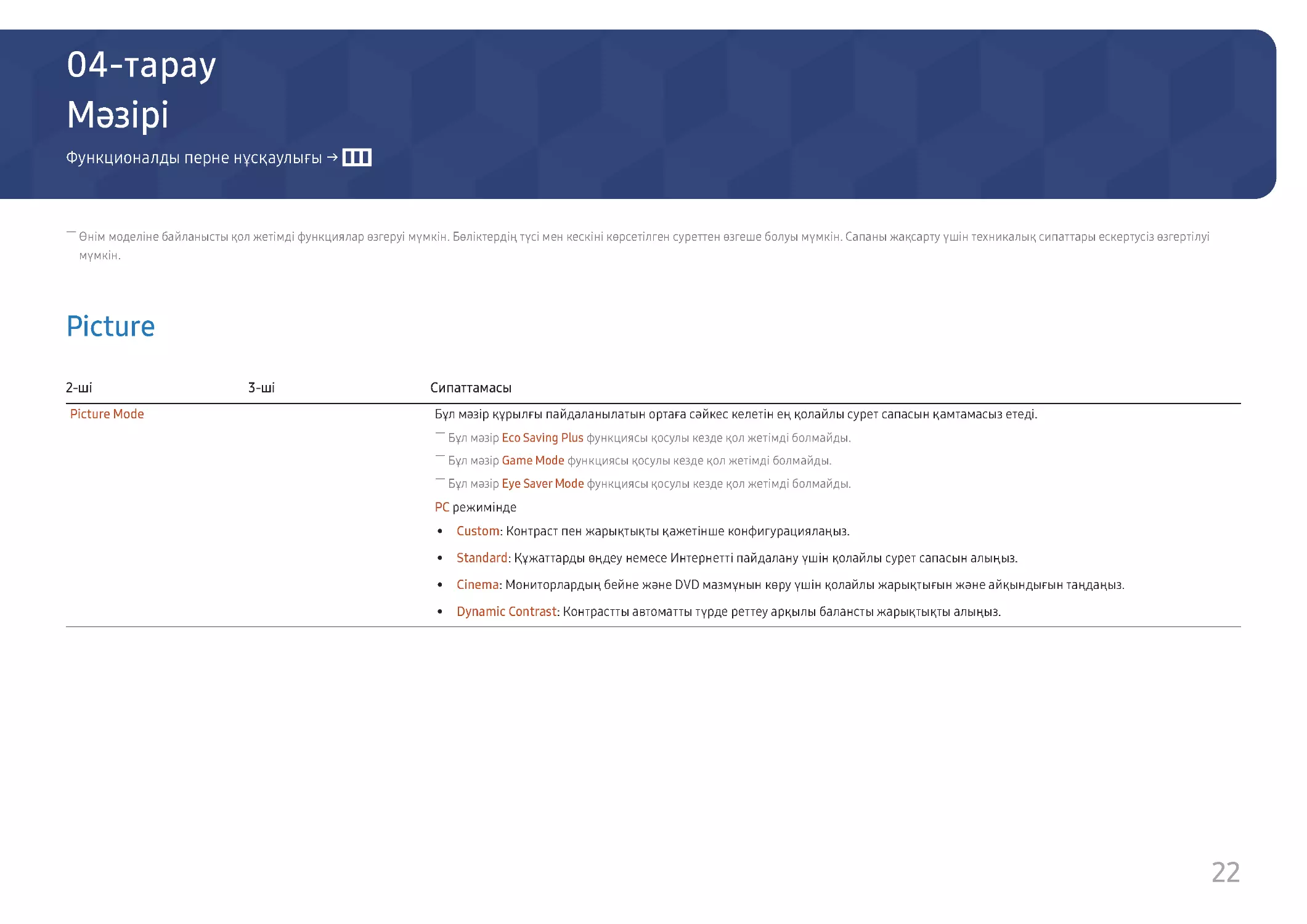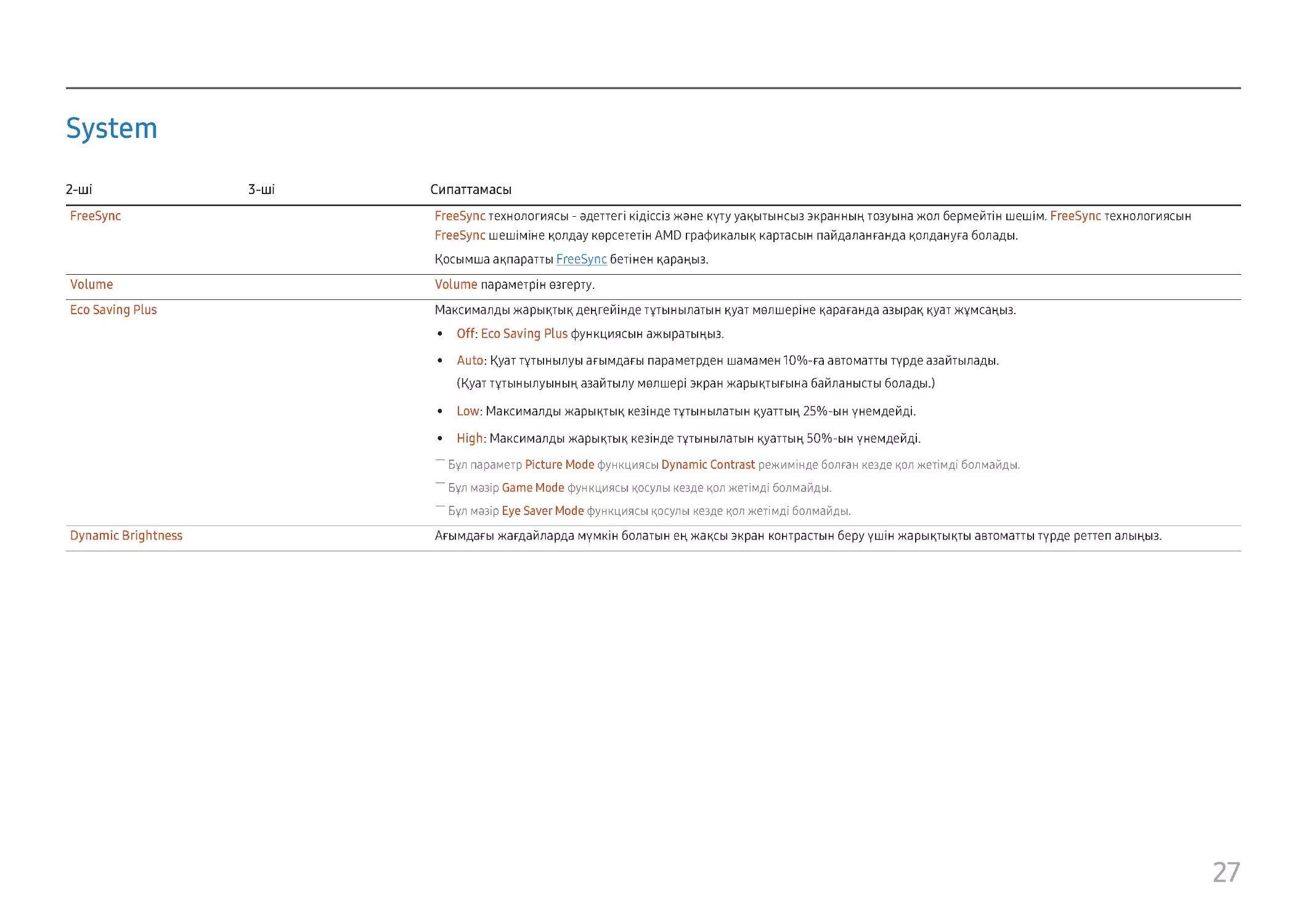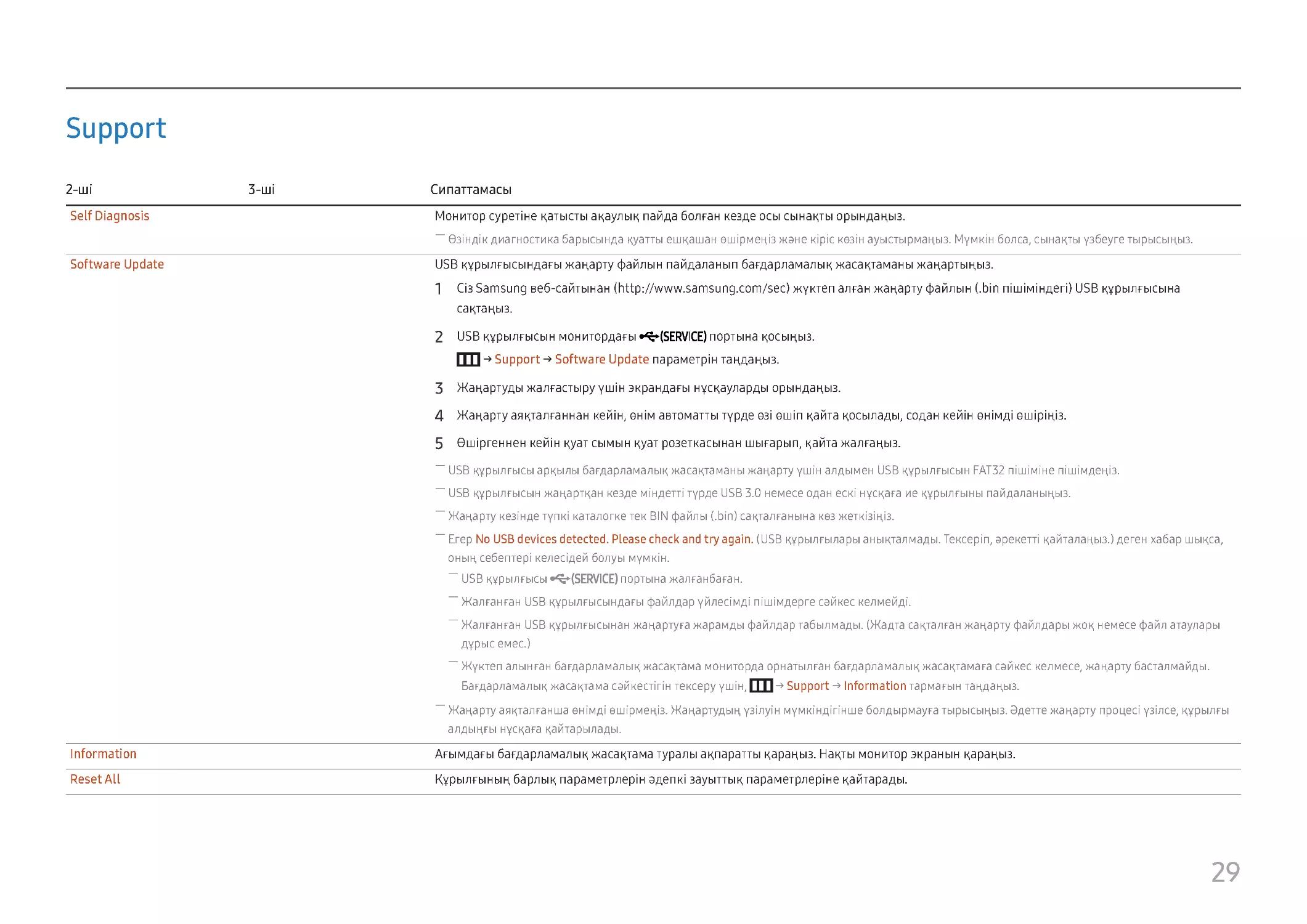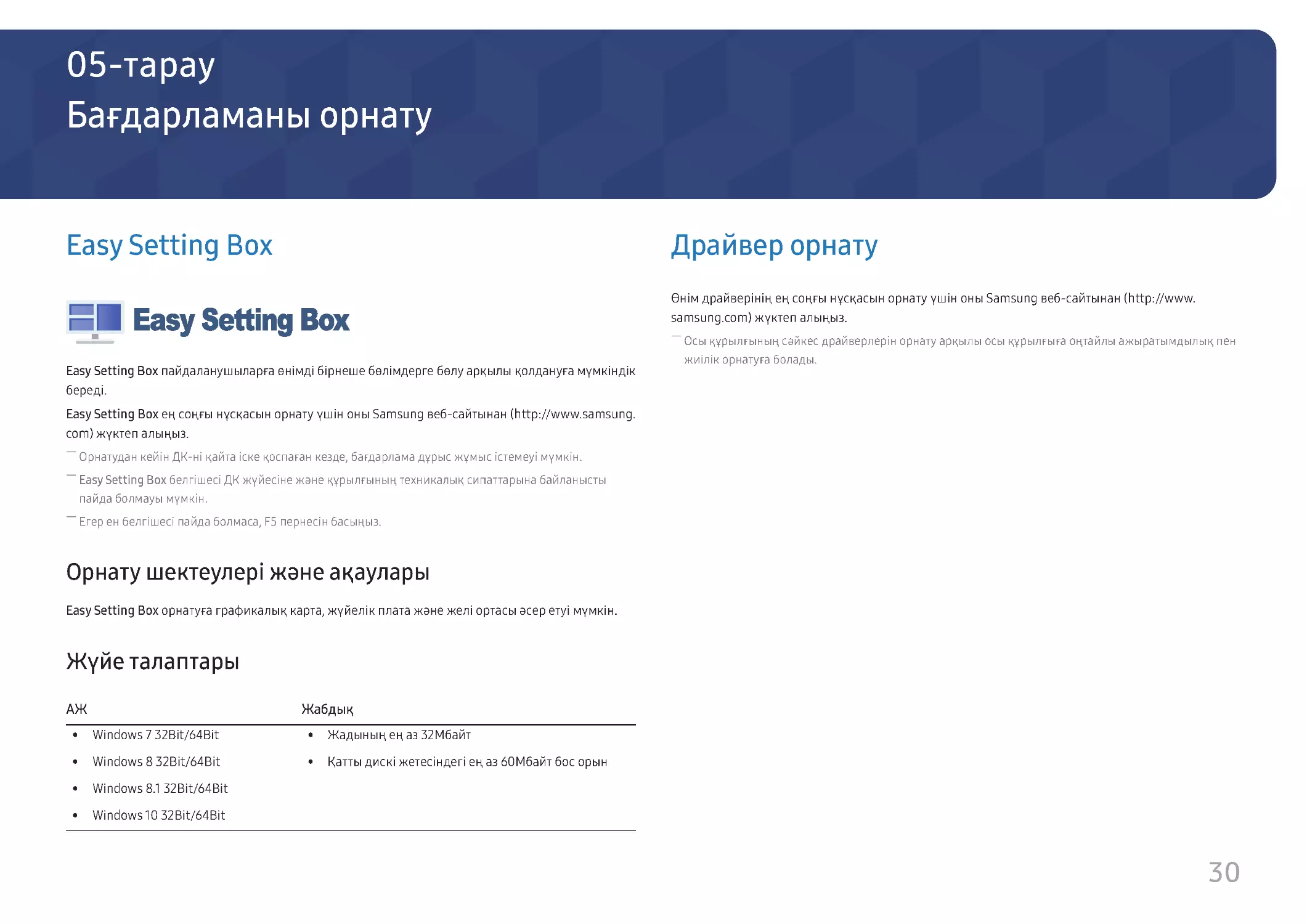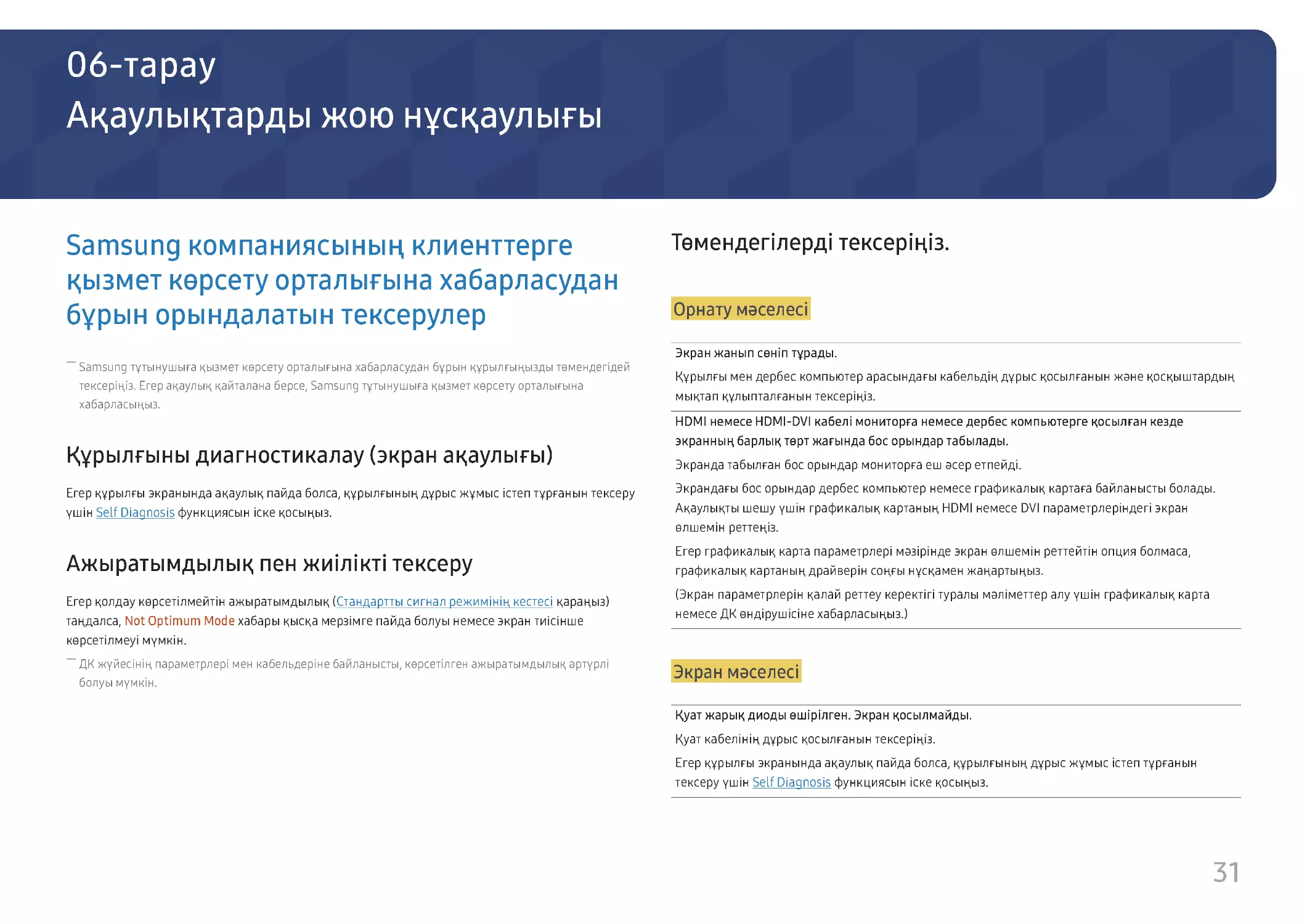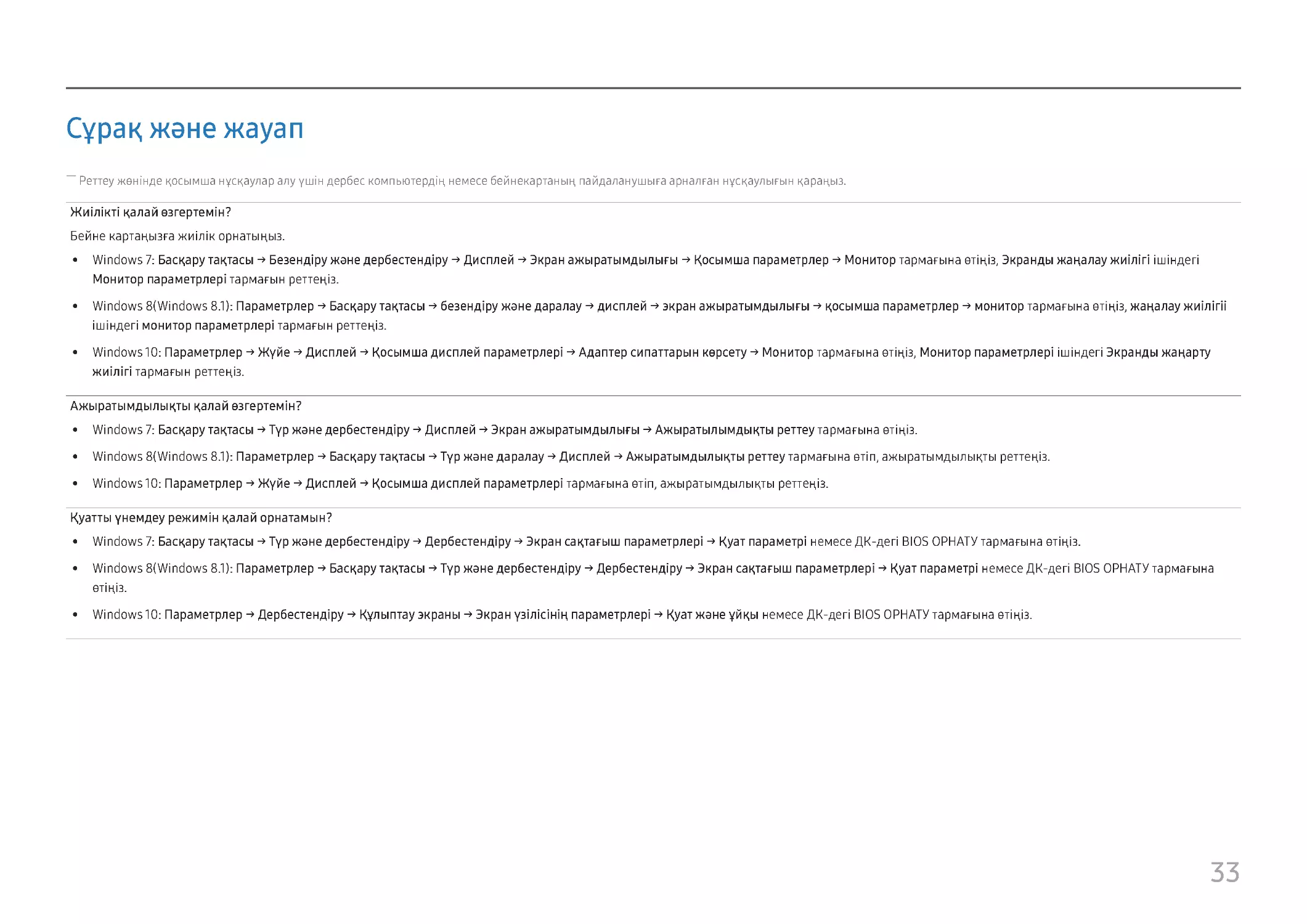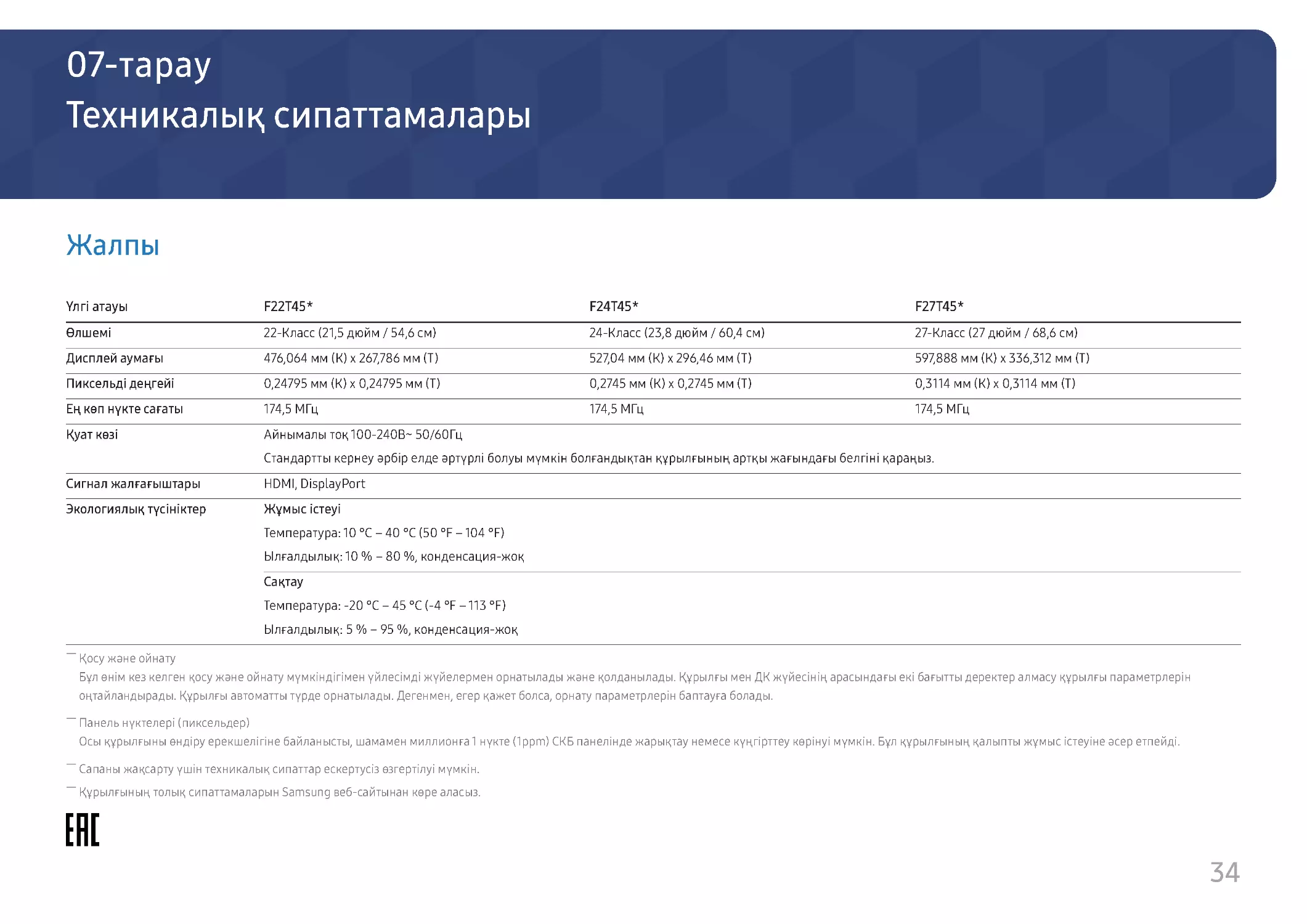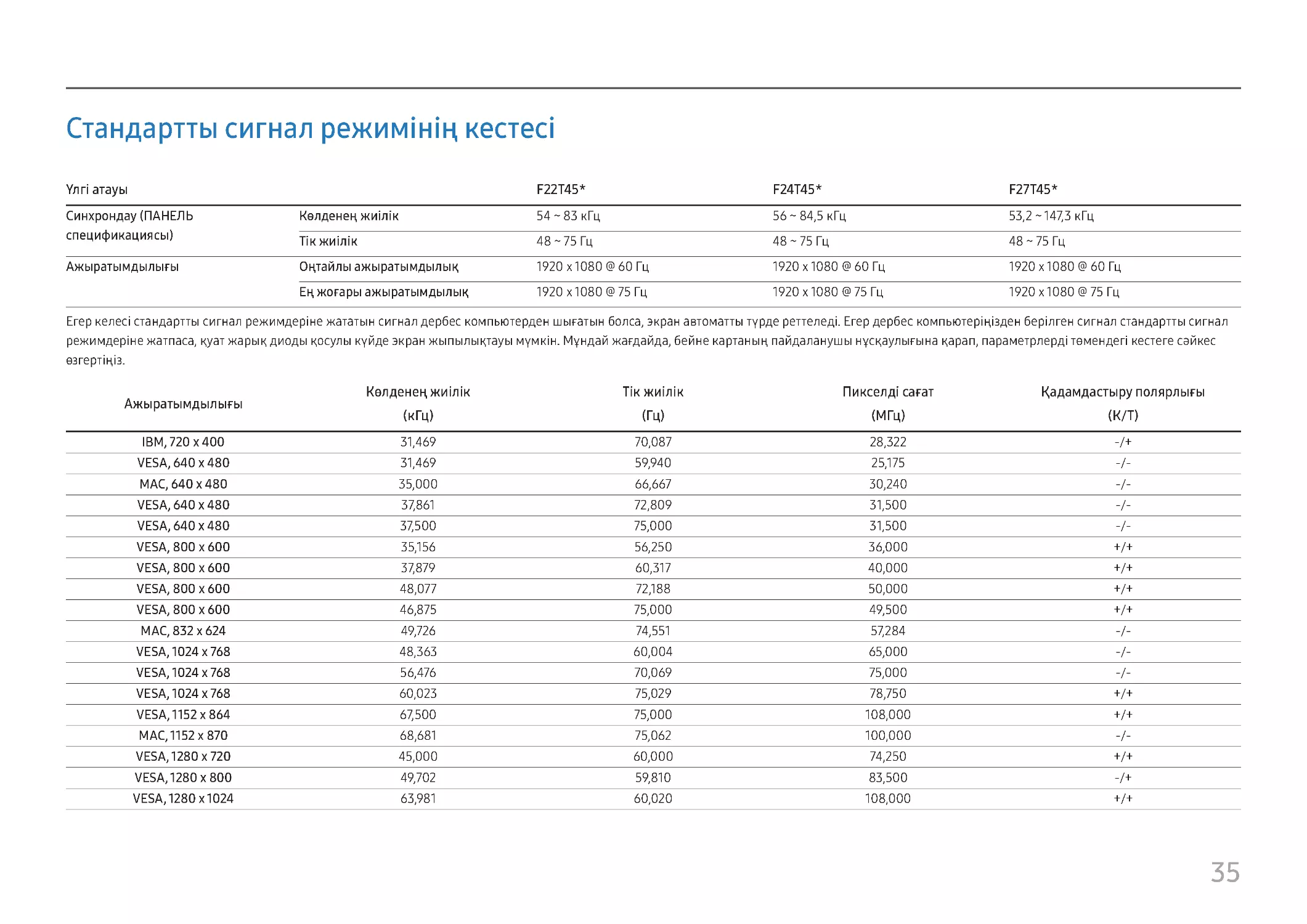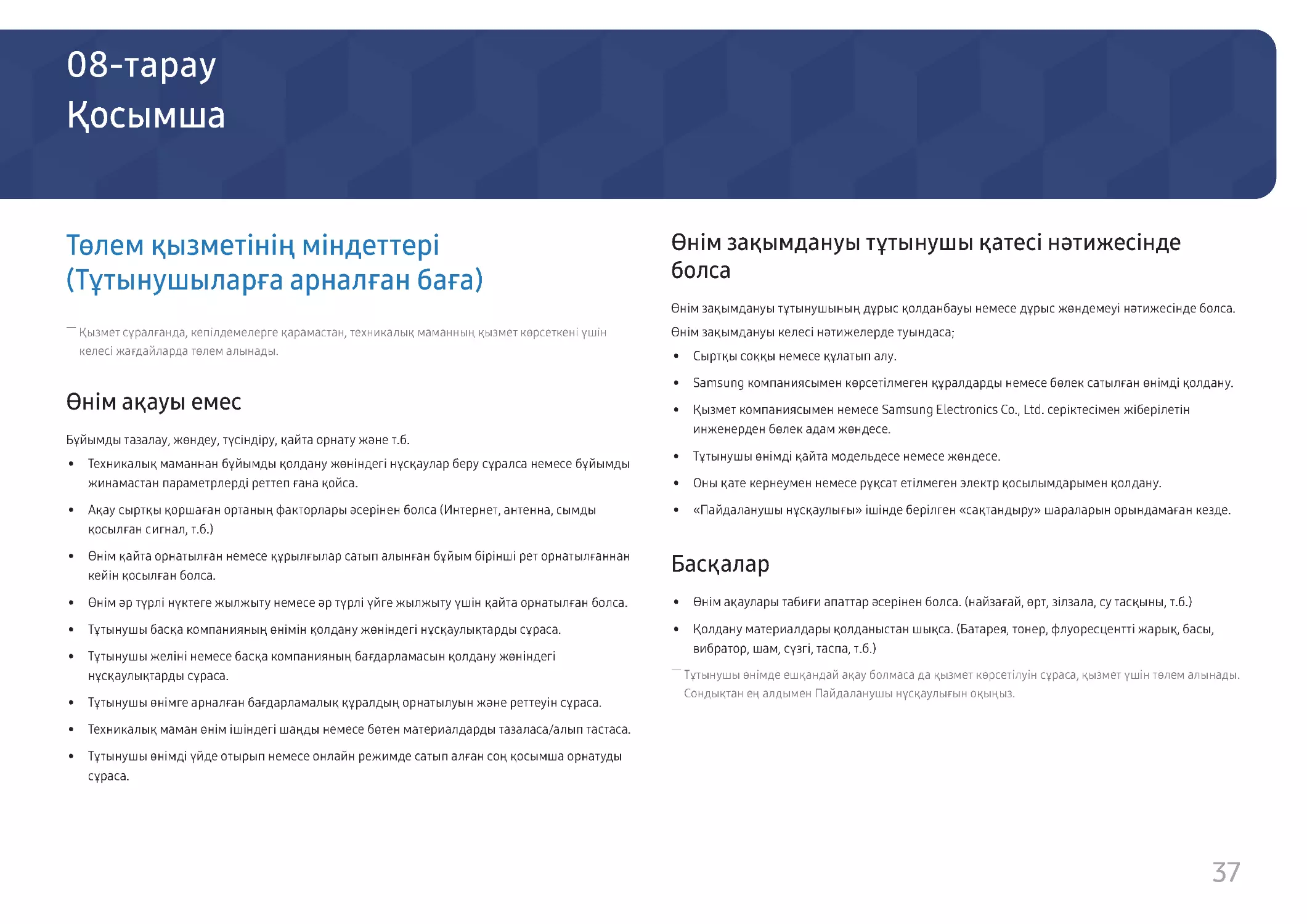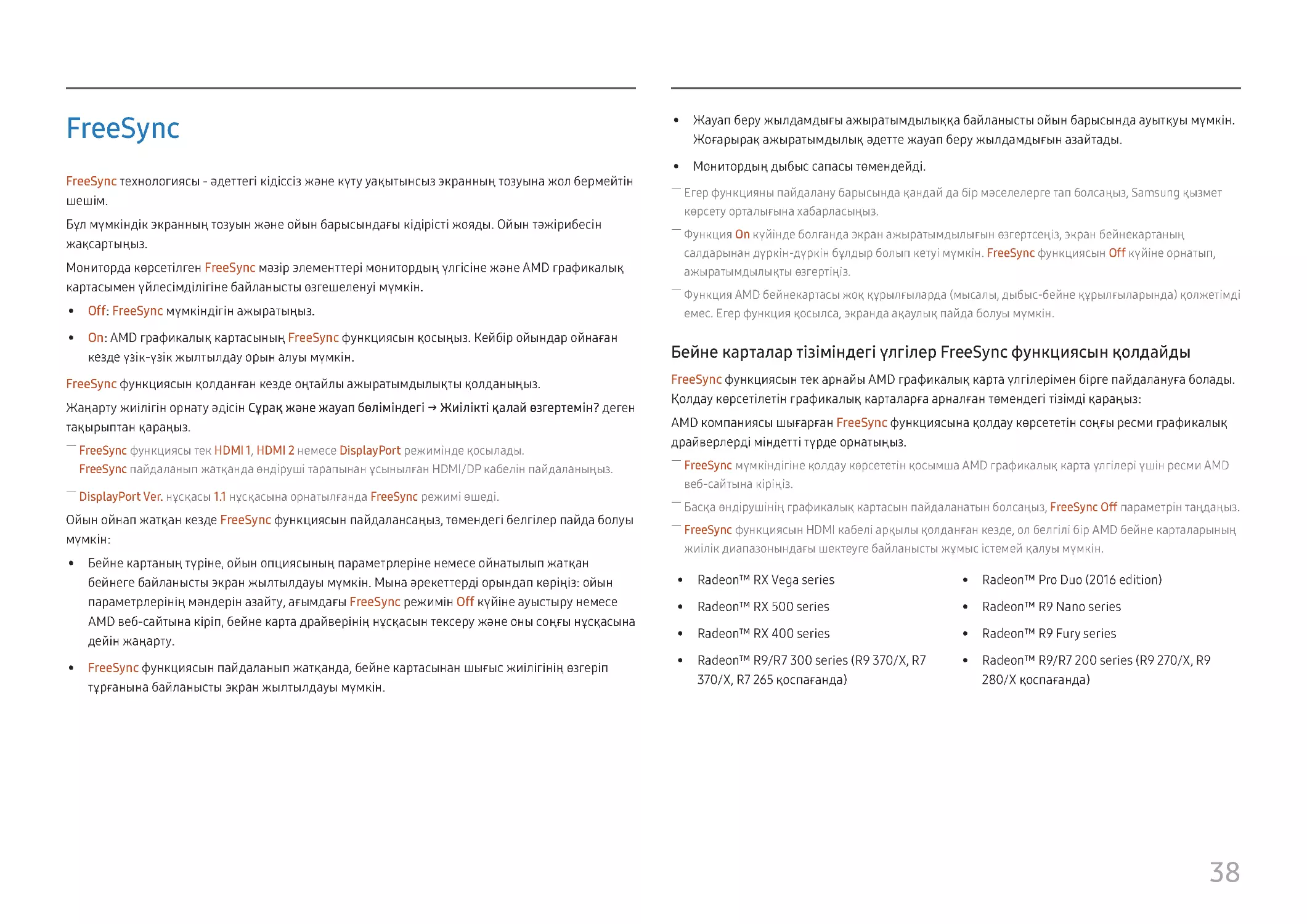Текст
Пайдаланушы нұсқаулығы
Түсі мен көрінісі өнімге байланысты өзгеруі мүмкін және өнімділікті жақсарту үшін техникалық
сипаттарын ескертусіз өзгертуге болады.
Сапасын жақсарту мақсатында бұл нұсқаулықтың мазмұны ескертусіз өзгертілуі мүмкін.
© Samsung
Бұл нұсқаулыққа қатысты авторлық құқықтар Samsung компаниясына тиесілі.
Осы нұсқаулықты Samsung компаниясының рұқсатынсыз бөлшектей немесе толығымен
пайдалануға немесе көшіруге болмайды.
Samsung компаниясының иелігінде емес сауда белгілері өздерінің тиісті иелеріне жатады.
Келесі жағдайларда әкімшілік төлемақы алынуы мүмкін:
(a) Техникті үйге шақырсаңыз, бірақ құрылғыдан ешбір ақау табылмаса, (яғни, пайдаланушы
нұсқаулығын оқымасаңыз).
(ә) Құрылғыны жөндеу орталығына апарсаңыз, бірақ құрылғыдан ешбір ақау табылмаса, (яғни,
пайдаланушы нұсқаулығын оқымасаңыз).
Техник маман үйіңізге келер алдында сіз төлейтін төлемақы мөлшерін хабарлайды.
F22T45* F24T45* F27T45*
Мазмұны
Құрылғыны пайдаланудан бұрын
Қауіпсіздік шаралары
4
Электр бөлшектері және қауіпсіздік
4
Орнату
5
Пайдалану
6
Тазалау
7
Құрылғыны пайдалану үшін дене күйіңізді
дұрыстаңыз
8
Дайындықтар
Орнату
9
Тұғырды тағу
9
Өнімді жылжыту бойынша сақтық шаралары 10
Өнім айналасындағы кеңістікті тексеру
10
Құрылғының еңісін және биіктігін реттеу
11
Құрылғыны бұру
11
Ұрлыққа қарсы құлпы
12
Қабырғаға бекіту жинағының сипаттамалары
(VESA)
13
Басқару тақтасы
14
Тікелей перне нұсқаулығы
15
2
Мәзірі
Picture
22
OnScreen Display
26
System
27
Support
29
Бағдарламаны орнату
Easy Setting Box
30
Орнату шектеулері және ақаулары
30
Жүйе талаптары
30
Драйвер орнату
30
Қайнар көз құрылғыны
қосу және қолдану
Құрылғыны қоспас бұрын, төменде берілген
ақпаратты оқып шығыңыз.
16
Порттар
17
Дербес компьютерді қосу және пайдалану 18
HDMI кабелін пайдаланып байланыс
18
HDMI-DVI кабелі арқылы қосу
18
DP кабелі арқылы қосу
18
Құлақаспапқа немесе құлаққапқа қосу
19
Қуатты қосу
19
Бұйымды дербес компьютерге USB HUB
ретінде қосу
19
Қосылған кабельдерді байлау
20
Ең қолайлы ажыратымдылық орнату
21
Мазмұны
3
Ақаулықтарды жою нұсқаулығы
Samsung компаниясының клиенттерге
қызмет көрсету орталығына хабарласудан
бұрын орындалатын тексерулер
31
Құрылғыны диагностикалау
(экран ақаулығы)
31
Ажыратымдылық пен жиілікті тексеру
31
Төмендегілерді тексеріңіз.
31
Сұрақ және жауап
33
Техникалық сипаттамалары
Жалпы
34
Стандартты сигнал режимінің кестесі
35
Қосымша
Төлем қызметінің міндеттері
(Тұтынушыларға арналған баға)
37
Өнім ақауы емес
37
Өнім зақымдануы тұтынушы қатесі
нәтижесінде болса
37
Басқалар
37
FreeSync
38
4
Қауіпсіздік шаралары
Ескерту
Егер нұсқаулар орындалмаса, бұл ауыр немесе өлімге әкелетін
жарақатқа алып келуі мүмкін.
Назар аударыңыз
Егер нұсқаулар орындалмаса, бұл жарақат алуға немесе мүліктің
зақымдалуына алып келуі мүмкін.
АБАЙЛАҢЫЗ
ЭЛЕКТР ТОҒЫ СОҒУ ҚАТЕРІ АШУҒА БОЛМАЙДЫ
АБАЙЛАҢЫЗ: ТОК СОҒУ ҚАУПІН АЗАЙТУ ҮШІН ҚАҚПАҚТЫ (НЕМЕСЕ АРТҚЫ БӨЛІГІН) АЛМАҢЫЗ.
ІШІНДЕ ПАЙДАЛАНУШЫ ТАРАПЫНАН ҚЫЗМЕТ КӨРСЕТІЛЕТІН БӨЛШЕКТЕР ЖОҚ. БАРЛЫҚ
ТЕХНИКАЛЫҚ ҚЫЗМЕТ КӨРСЕТУ ЖҰМЫСТАРЫН БІЛІКТІ МАМАНДАР ОРЫНДАУЫ ТИІС.
Бұл белгіше құрылғының ішінде
жоғары кернеу бар екенін көрсетеді.
Осы өнімнің ішкі бөлшектеріне қол
тигізу қауіпті.
АТ кернеуі: Осы таңба арқылы
белгіленетін атаулы кернеу – АТ
кернеуі.
Бұл белгі осы құрылғыны іске
пайдалануға және күтіп ұстауға
қатысты маңызды нұсқаулар
кітапшасының жинаққа кіргенін
көрсетеді.
ТТ кернеуі: Осы таңба арқылы
белгіленетін атаулы кернеу – ТТ
кернеуі.
II класс өнімі: Бұл таңба құрылғыны
жерге тұйықтау (қосу) арқылы
қауіпсіз қосылым жасаудың қажет
емес екенін білдіреді. Егер мына
белгі тоққа қосылатын сымы бар
құрылғыңызда болмаса, құрылғыны
МІНДЕТТІ ТҮРДЕ жерге қауіпсіз қосу
(тұйықтау) керек.
Назар аударыңыз. Пайдалану
нұсқаулығын қараңыз: Бұл
таңба қауіпсіздікке қатысты
толық ақпаратты пайдаланушы
нұсқаулығынан қарауды ұсынады.
Электр бөлшектері және қауіпсіздік
Ескерту
• Зақымдалған қуат кабелін немесе ашаны немесе бос розетканы пайдаланбаңыз.
• Бір розеткаға бірнеше құрылғыны қоспаңыз.
• Ашаны ылғал қолмен ұстамаңыз.
• Қуат ашасын берік тұратындай етіп розеткаға толығымен тығыңыз.
• Ашаны жерге жалғанған розеткаға (тек 1-түрдегі изоляцияланған құрылғылар) қосыңыз.
• Қуат сымын қатты күш салып бүкпеңіз немесе тартпаңыз. Қуат кабелін ауыр заттың астында
қалдырмаңыз.
• Қуат кабелін немесе құрылғыны жылу көздерінің қасына қоймаңыз.
• Ашаның ұшындағы немесе розеткадағы шаңды құрғақ шүберекпен тазалаңыз.
Назар аударыңыз
• Құрылғы пайдаланылып жатқан кезде қуат кабелін ажыратпаңыз.
• Құрылғымен бірге Samsung компаниясынан алынған қуат кабелін ғана пайдаланыңыз. Қуат
кабелін басқа құрылғылармен пайдаланбаңыз.
• Қуат кабелі қосылған жердегі розетка қол жетімді болуы тиіс.
‒
Ақау пайда болған кезде құрылғыны қуат көзінен ажырату үшін қуат кабелін ажырату
керек.
• Қуат кабелін розеткадан ажыратқан кезде ашасынан ұстаңыз.
Құрылғыны пайдаланудан бұрын
01-тарау
5
Орнату
Ескерту
• Құрылғының үстіне шырағдан, шыбын-шіркейді үркітетін құрал немесе темекі қоймаңыз.
Құрылғыны жылу көздерінің жанына орнатпаңыз.
• Пластмасса қалтаны балалардың қолы жетпейтін жерде сақтаңыз.
‒
Балалар тұншығып қалуы мүмкін.
• Құрылғыны тұрақсыз немесе дірілдейтін бетке орнатпаңыз (берік емес сөре, көлбеу бет, т.б .)
‒
Құрылғы құлап кетуі, зақымдалуы және/немесе адамды жарақаттауы мүмкін.
‒
Құрылғыны қатты дірілдейтін жерде пайдалану құрылғының зақымдануына немесе өртке
себеп болуы мүмкін.
• Құрылғыны көліктің ішіне немесе шаң, дымқыл (су тамшылары, т.б .), май немесе түтін
болатын жерге орнатпаңыз.
• Құрылғыны тікелей күн сәулесіне, ыстыққа немесе пеш сияқты ыстық заттың қасына
орнатпаңыз.
‒
Құрылғының қызмет ету мерзімі азаюы немесе өрт шығуы мүмкін.
• Құрылғыны балалардың қолы жететін жерге орнатпаңыз.
‒
Құрылғы құлап кетіп, балаларды жарақаттауы мүмкін.
• Тағамдық майлар (соя майы сияқты) өнімді зақымдауы немесе пішінін өзгертуі мүмкін.
Өнімді май ластануынан алшақ ұстаңыз. Сонымен қатар, өнімді ас үйге немесе ас үй пешінің
жанында орнатпаңыз не пайдаланбаңыз.
Назар аударыңыз
• Құрылғыны жылжытқан кезде оны құлатып алмаңыз.
• Құрылғыны алдыңғы жағын төменге қаратып қоймаңыз.
• Құрылғыны шкафқа немесе сөреге орнатқанда, құрылғының алдыңғы жағының төменгі жиегі
алға қарай шығып тұрмауы тиіс.
‒
Құрылғы құлап кетуі, зақымдалуы және/немесе адамды жарақаттауы мүмкін.
‒
Құрылғыны тек дұрыс өлшемді шкафқа немесе сөреге орнатыңыз.
• Өнімді ақырындап қойыңыз.
‒
Құрылғының ақауына немесе адам жарақатына себеп болуы мүмкін.
• Құрылғыны әдеттен тыс жерге (көп мөлшерде майда бөлшектер, химиялық заттар немесе
қалыптыдан тыс температуралы немесе ылғалды орындар немесе өнім ұзақ уақыт бойы
үздіксіз жұмыс істеген орындарда) орнату оның қалыпты жұмыс істеуіне көп әсер етуі мүмкін.
‒
Егер құрылғыны сондай жерге орнатқыңыз келсе, міндетті түрде Samsung компаниясының
клиенттерге қызмет көрсету орталығымен кеңесіңіз.
• Құрылғыны орнатудан бұрын, экран төмен қарап тұратындай етіп құрылғыны тегіс және
тұрақты жерге қойыңыз.
6
Пайдалану
Ескерту
• Құрылғының ішінде жоғары кернеу болады. Ешқашан құрылғыны өз бетіңізбен
бөлшектемеңіз, жөндемеңіз немесе өзгертпеңіз.
‒
Жөндеу үшін Samsung компаниясының клиенттерге қызмет көрсету орталығына
хабарласыңыз.
• Өнімді жылжыту үшін, алдымен одан барлық кабельдерді, соның ішінде қуат кабелін ажыратыңыз.
• Егер құрылғыдан ерекше дыбыстар, күйік иісі немесе түтін шықса, қуат кабелін дереу
ажыратып, Samsung компаниясының клиенттерге қызмет көрсету орталығына хабарласыңыз.
• Балалардың құрылғыға асылуына немесе оның үстіне шығуына жол бермеңіз.
‒
Балалар зақымдануы немесе ауыр жарақат алуы мүмкін.
• Егер құрылғы құлап түссе немесе оның сыртқы корпусы зақымдалса, қуат көзін өшіріңіз және
қуат кабелін ажыратыңыз. Сонан соң Samsung компаниясының клиенттерге қызмет көрсету
орталығына хабарласыңыз.
‒
Пайдалануды жалғастырсаңыз, өрт шығуы немесе ток соғуы мүмкін.
• Құрылғының үстінде балаларға ұнайтын ауыр заттарды немесе бұйымдарды (ойыншықтар,
тәтті заттар, т.б .) қалдырмаңыз.
‒
Балалар ойыншықтарды немесе тәтті заттарды алуға талпынған кезде құрылғы немесе ауыр
заттар құлап кетіп, балалар ауыр жарақат алуы мүмкін.
• Найзағай ойнаған кезде бұйымды қуат көзінен ажыратып, кабельді алып тастаңыз.
• Құрылғыға заттарды түсіріп алмаңыз немесе оған соққы тигізбеңіз.
• Құрылғыны қуат сымынан немесе кез келген кабелінен тартып жылжытпаңыз.
• Егер газдың шығып тұрғаны белгілі болса, құрылғыны немесе ашаны ұстамаңыз. Сондай-ақ,
сол жерді дереу желдетіңіз.
• Құрылғыны қуат кабелінен немесе кез келген басқа кабелінен тартып көтермеңіз немесе
жылжытпаңыз.
• Құрылғының жанында тез тұтанатын сұйықтықты немесе затты пайдаланбаңыз немесе
сақтамаңыз.
• Желдеткіш тесіктерді дастарқанның немесе перденің жауып тұрмағанына көз жеткізіңіз.
‒
Ішкі температураның көтерілуінен өрт шығуы мүмкін.
• Металл заттарды (таяқшалар, монеталар, шаш түйреуіштер, т.б .) немесе оңай жанатын
заттарды (қағаз, сіріңкелер, т.б.) құрылғыға салмаңыз (желдеткіш тесік немесе кіріс/шығыс
порттары, т.б . арқылы).
‒
Құрылғыға су немесе басқа бөгде заттар кіріп кеткен жағдайда міндетті түрде құрылғыны
өшіріп, қуат кабелін ажыратыңыз. Сонан соң Samsung компаниясының клиенттерге қызмет
көрсету орталығына хабарласыңыз.
• Ішінде сұйықтық бар ыдыстарды (вазалар, қыш құмыралар, бөтелкелер, т.б .) немесе металл
заттарды құрылғының үстіне қоймаңыз.
‒
Құрылғыға су немесе басқа бөгде заттар кіріп кеткен жағдайда міндетті түрде құрылғыны
өшіріп, қуат кабелін ажыратыңыз. Сонан соң Samsung компаниясының клиенттерге қызмет
көрсету орталығына хабарласыңыз.
7
Назар аударыңыз
• Экран бетінде ұзақ уақыт бойы қалған жылжымайтын сурет қалдық бейненің экранда
қалуына немесе ақаулы нүктелерге себеп болуы мүмкін.
‒
Құрылғыны ұзақ уақыт бойы пайдаланбайтын кезде, экранды қуатты үнемдеу режиміне
немесе жылжымалы суреті бар экран сақтағышқа орнатыңыз.
• Егер құрылғыны ұзақ уақыт бойы пайдаланбайтын болсаңыз (демалыс, т.б .), қуат кабелін
розеткадан ажыратыңыз.
‒
Шаң жиналса және қызып кеткенде өрт шығуы, ток соғуы немесе ток шығуы мүмкін.
• Құрылғы үшін ұсынылған ажыратымдылық пен жиілікті пайдаланыңыз.
‒
Көру қабілетіңіз төмендеуі мүмкін.
• Мониторды аударып ұстамаңыз немесе тіреуішінен ұстап жылжытпаңыз.
‒
Құрылғы құлап кетіп, зақымдалуы немесе жарақат алуға алып келуі мүмкін.
• Экранға ұзақ уақыт бойы тым жақын жерден қарасаңыз, көру қабілетіңіз төмендеуі мүмкін.
• Құрылғының жанында дымқылдауыштарды немесе пештерді пайдаланбаңыз.
• Құрылғыны пайдаланған кезде көзіңізді 1 сағат сайын 5 минуттан астам демалдырыңыз
немесе қашықтағы нысандарға қараңыз.
• Ұзақ уақыт бойы қосулы тұрған экранды қолмен ұстамаңыз, ол ыстық болуы мүмкін.
• Ұсақ керек-жарақтарды балалардың қолы жетпейтін жерде сақтаңыз.
• Құрылғының бұрышын немесе тіреуіштің биіктігін реттеген кезде абайлаңыз.
‒
Қолыңыз немесе бармағыңыз қысылып қалып, жарақаттануы мүмкін.
‒
Құрылғыны тым көп еңкейтсеңіз, ол құлап кетіп, жарақат алуға алып келуі мүмкін.
• Құрылғының үстіне ауыр заттарды қоймаңыз.
‒
Құрылғының ақауына немесе адам жарақатына себеп болуы мүмкін.
• Құлаққаптар немесе құлақаспаптар қолданған кезде, дыбысын қатты ашпаңыз.
‒
Дыбысты қатты қою есту қабілетіңізді зақымдайды.
Тазалау
Егер қасында ультрадыбысты толқын дымқылдағыш пайдаланылса, қатты жылтырайтын
үлгілердің бетінде ақ дақтар пайда болуы мүмкін.
―
Өнімнің ішкі жағын тазалағыңыз келсе, ең жақын Samsung тұтынушысы қызметінің орталығына
хабарласыңыз (қызмет үшін төлемақы алынады.)
Өнім экранын қолмен немесе басқа заттармен баспаңыз. Экранды зақымдау қаупі бар.
―
Тазалаған кезде абайлаңыз, себебі жетілдірілген сұйық кристалдық дисплейлердің панелі мен
сыртқы жағы оңай зақымдалады.
Тазалаған кезде келесі шараларды қолданыңыз.
1 Өнім мен ДК-ні қуат көзінен ажыратыңыз.
2 Өнімнен қуат кабелін ажыратыңыз.
―
Қуат кабелінің ашасынан ұстаңыз және кабельді ылғал қолмен ұстамаңыз. Әйтпесе, ток соғуы
мүмкін.
3 Мониторды таза, жұмсақ және құрғақ шүберекпен сүртіңіз.
Жұмсақ шүберекті сулап алып, жақсылап сығыңыз да, онымен өнімнің сыртқы бетін тазалап
сүртіңіз.
‒
Өнімді құрамында спирт, еріткіш немесе сурфактант бар заттармен тазаламаңыз.
‒
Құрылғыға суды немесе жуғыш затты тікелей шашпаңыз.
4 Тазалап болғаннан кейін, қуат кабелін мониторға қосыңыз.
5 Өнім мен ДК-ні қуат көзіне қосыңыз.
8
Құрылғыны пайдалану үшін дене күйіңізді
дұрыстаңыз
Құрылғыны төмендегідей дұрыс қалыпта пайдаланыңыз:
• Арқаңызды жазыңыз.
• Көзіңіз бен экран арасында 45 - 50 см ара қашықтық сақтаңыз және экранға сәл жоғарыдан
қараңыз.
• Көздеріңізбен экранның алдыңғы жағына тікелей қараңыз.
• Жарық экранға шағылыспайтын етіп бұрышты реттеңіз.
• Білегіңізді қолыңыздың жоғары жағымен перпендикуляр қойыңыз және қолыңыздың сырт
жағын деңгейлестіріңіз.
• Шынтағыңызды оң жақ бұрышқа қойыңыз.
• Құрылғының биіктігін тізеңізді 90 немесе одан көп дәрежеде бүге алатындай, өкшеңіз еденге
тиіп тұратындай және қолдарыңыз жүрегіңізден төмендеу болатындай етіп реттеңіз.
• Көз жаттығуларын орындаңыз немесе жиі жыпылықтатыңыз, сонда көзіңіз босаңсып дем
алады.
9
Дайындықтар
02-тарау
Орнату
Тұғырды тағу
―
Құрылғыны орнатудан бұрын, экран төмен қарап тұратындай етіп құрылғыны тегіс және тұрақты жерге қойыңыз.
―
Бөлшектеу құрудың теріс әрекеті болып табылады.
x2
1
2
Суретте көрсетілгендей тұғыр мойнын негізгі бөлігіне көрсеткі бағытымен
басыңыз. Тұғырдың астыңғы жағындағы бекіту бұрандасын толығымен
бекітілетіндей етіп бұраңыз.
Өнімнің тұғыр мойнын сағат
тілінің бағытына қарсы 90°-қа
айналдырыңыз.
3
4
5
6
Тұғырды тағып болғанға дейін бекіту
түйреуішін алып тастамаңыз.
Тұғырдың негізін тіреуішке
көрсеткінің бағытымен салыңыз.
Тұғыр негізінің төменгі жағына
бұранданы (бұрауышты немесе
тиынды қолданып) қатты бекітіңіз.
Енді бекіту түйреуішін алып,
тұғырды реттей аласыз.
Тұғырды орнатқаннан кейін
құрылғыны тігінен қойыңыз.
10
Өнімді жылжыту бойынша сақтық шаралары
• Өнімді жылжытқан кезде, оны төменгі
бұрыштары мен шеттерінен ұстаңыз.
• Экранға тікелей қысым қолданбаңыз.
• Өнімді жылжытқан кезде, экранынан
ұстамаңыз.
• Құрылғыны тек тұғырынан ұстап тұрып
төңкермеңіз.
• Өнімді үстінен баспаңыз. Өнімді зақымдау
қаупі бар.
Өнім айналасындағы кеңістікті тексеру
Құрылғыны орналастыру кезінде ауа алмасуы үшін жеткілікті бос орын бар екендігіне көз
жеткізіңіз. Ішкі температураның көтерілуі өрт туғызуы және өнімді зақымдауы мүмкін.
Құрылғыны орнатпас бұрын, оның айналасында диаграммада көрсетілгендей жеткілікті бос орын
қалдырыңыз.
―
Сыртқы көрінісі құрылғыға байланысты өзгеруі мүмкін.
10 см
10 см
10 см
10 см
10 см
11
Құрылғының еңісін және биіктігін реттеу
―
Бөліктердің түсі мен кескіні көрсетілген суреттен өзгеше болуы мүмкін. Сапаны жақсарту үшін
техникалық сипаттары ескертусіз өзгертілуі мүмкін.
-3,0° (±2,0°) ~ +25,0° (±2,0°)
F22T45*: 0 ~ 100,0 мм (±2,0 мм)
F24T45* / F27T45*: 0 ~ 130,0 мм (±2,0 мм)
• Биіктікті реттеу үшін бекіту түйреуішін алып тастаңыз.
• Құрылғының еңісін және биіктігін реттеуге болады.
• Құрылғының жоғарғы жағындағы ортасынан ұстап, биіктігін мұқият реттеңіз.
• Биіктік реттеуінің белгілі бір ауқымы бар. Өнім биіктігін реттегенде ауқымнан аспаңыз.
Құрылғыны бұру
―
Бөліктердің түсі мен кескіні көрсетілген суреттен өзгеше болуы мүмкін. Сапаны жақсарту үшін
техникалық сипаттары ескертусіз өзгертілуі мүмкін.
-45,0° (±2,0°) ~ 45,0° (±2,0°)
-1,0° (+0°, -2,0°) ~ 95,0° (±2,0°)
12
Құрылғыны төменде көрсетілгендей бұруға болады.
4
5
6
1
2
3
• Құрылғыны бұрудан бұрын тұғырды толығымен созыңыз.
• Егер құрылғыны тұғырды созбай бұрсаңыз, құрылғының бұрышы еденге тиюі және
зақымдалуы мүмкін.
• Құрылғыны сағат тілі бағытына қарсы бұрмаңыз. Өнім зақымдалуы мүмкін.
• Құрылғыны айналдырған кезде оны әлдеқандай затқа немесе тұғырға соғып алмаңыз.
Ұрлыққа қарсы құлпы
―
Ұрлыққа қарсы құлпы құрылғыны ортақ жерлерде қауіпсіз қолдануға мүмкіндік береді.
―
Құлыптау құрылғысының кескіні мен құлыптау әдісі өндірушіге байланысты болады. Қосымша
мәліметтер үшін ұрлыққа қарсы құлыптау құрылғысымен берілген нұсқаулықтарды қараңыз.
Ұрлыққа қарсы құлыптау құрылғысын құлыптау үшін:
1 Ұрлыққа қарсы құлыптау құрылғысының кабелін үстел сияқты ауыр затқа бекітіңіз.
2 Кабельдің бір шетін екінші жағындағы ілмекке қойыңыз.
3 Құлыптау құрылғысын құрылғының артқы жағындағы ұрлыққа қарсы құлып ұяшығына
салыңыз.
4 Құлыптау құрылғысын құлыптаңыз.
‒
Ұрлыққа қарсы құлыптау құрылғысын бөлек сатып алуға болады.
‒
Қосымша мәліметтер үшін ұрлыққа қарсы құлыптау құрылғысымен берілген
нұсқаулықтарды қараңыз.
‒
Ұрлыққа қарсы құлыптау құрылғысын электрондық құрылғылар сататын жерден немесе
интернеттен сатып алуға болады.
13
Қабырғаға бекіту жинағының сипаттамалары (VESA)
―
Қабырға бекіткішін еденге перпендикуляр болатын тұтас қабырғаға орнатыңыз. Қабырға бекіткішін
құрғақ сылақ сияқты бетке бекітпестен бұрын қосымша ақпарат алу үшін жақында орналасқан
дилерге хабарласыңыз. Егер мониторды көлбеу қабырғаға орнатсаңыз ол құлап, қатты дене
жарақатына әкелуі мүмкін. Samsung қабырға бекіткіші жинақтарында толық орнату нұсқаулығы мен
орнатуға қажетті барлық бөлшектер бар.
• VESA стандартының бұрандаға қатысты сипаттамаларына сәйкес келмейтін немесе
стандартты ұзындықтан ұзын бұрандаларды пайдаланбаңыз. Өте ұзын бұрандалар
монитордың ішіне зақым келтіруі мүмкін.
• VESA стандартының бұрандаға қатысты сипаттамаларына сәйкес келмейтін қабырға
бекіткіштеріндегі бұрандалардың ұзындығы қабырға бекіткішінің техникалық
сипаттамаларына байланысты әр түрлі болуы мүмкін.
• Бұрандаларды өте қатты тартпаңыз. Бұл мониторды зақымдауы немесе оның құлап кетіп сізге
зиян келтіруі мүмкін. Samsung мұндай зақымдарға жауапты емес.
• Samsung корпорациясы мониторға немесе VESA не арнайы емес қабырға бекіткіштері
пайдаланылған кезде немесе тұтынушы мониторды орнату нұсқаулықтарын орындамаған
жағдайда болған зақымға жауапты емес.
• Бұйымды 15 градустан артық көлбеу орнатпаңыз.
• Қабырға бекіткіші жинақтарының стандартты өлшемдері төмендегі кестеде берілген.
Модель атауы VESA бұранда тесігі
сипаттамалары (A * B)
миллиметрмен берілген
Стандартты бұранда Саны
F22T45* /
F24T45* /
F27T45*
100,0 x 100,0
4,0 мм Φ, 0,7 қадам *
10,0 мм ұзын
4 дана
―
Қабырға бекіткіші жинағын монитор қосулы болғанда орнатпаңыз. Ток соғып зақымдауға әкелуі
мүмкін.
14
Басқару тақтасы
―
Бөліктердің түсі мен кескіні көрсетілген суреттен өзгеше болуы мүмкін. Сапаны жақсарту үшін
техникалық сипаттары ескертусіз өзгертілуі мүмкін.
Функционалды перне нұсқаулығы
Қуат LED
ТӨМЕН
БАСУ(ЕНГІЗУ)
СОЛ
JOG түймесі
ЖОҒАРЫ
ОҢ
Return
Бөліктер
Сипаттамасы
JOG түймесі
Шарлауға көмектесетін көп бағытты түйме.
Қуат LED
Бұл жарық диод қуат күйінің көрсеткіші болып табылады.
―
Мәзір экранында қуат жарық диодының жұмысын іске қосуға
немесе өшіруге болады. (
→ System → Power LED On)
Функционалды перне
нұсқаулығы
Функционалды перне нұсқаулығын пайдалану үшін, экран
қосылып тұрғанда, JOG түймесін басыңыз.
Source
Кіріс көзін өзгертеді. Кіріс көзі өзгертілгенде, экранның жоғары
сол жақ бұрышында хабар пайда болады.
Menu
Негізгі бейнебет мәзірін көрсетуге арналған.
Мәзірді құлыптауды қосу немесе өшіру үшін, "Мәзір" экранын
ашып, келесі қадамға өтіңіз (JOG түймесін оңға жылжытыңыз),
содан кейін JOG түймесін мәзір экраны жоғалмайынша 10 секунд
бойы солға қарай басып тұрыңыз.
Мәзір құлпы қосылған болса, Brightness, Contrast, Eye Saver Mode,
Volume, Dynamic Brightness және Information қолжетімді болады.
Eye Saver Mode
Eye Saver Mode режимін қосады.
Power Off
Құрылғыны өшіреді.
Return
Мәзір бетінен шығады.
15
Тікелей перне нұсқаулығы
―
Құрылғы экраны қосылған немесе кіріс көзі өзгертілген кезде, тікелей перне нұсқаулығында келесі
мәзір опциялары пайда болады.
―
Тікелей перне нұсқаулығы экраны Eye Saver Mode қосылып тұрғанда көрсетіледі. (
: On,
:
Off)
―
Өнім экрандық мәзірді көрсетпеген кезде, JOG түймесі төмендегідей пайдаланылады.
Eye Saver Mode
Volume
Source
Eye Saver Mode Off
Features
• ЖОҒАРЫ: Brightness, Contrast, Eye Saver Mode параметрін реттеңіз.
• ТӨМЕН: Volume, Mute параметрін реттеңіз.
• СОЛ/ОҢ: Source параметрін реттеңіз.
• БАСУ(ЕНГІЗУ): Функционалды перне нұсқаулығын көрсетіңіз.
16
Қайнар көз құрылғыны қосу және қолдану
03-тарау
Құрылғыны қоспас бұрын, төменде
берілген ақпаратты оқып шығыңыз.
1 Құрылғыны қоспас бұрын, берілген сигналдық кабельдердің екі портының пішіндерін және
құрылғы мен сыртқы құрылғыдағы порттардың пішіндері мен орындарын тексеріңіз.
2 Құрылғыны қоспас бұрын, құрылғының қысқа тұйықталудан немесе шамадан артық токтан
зақымдалуына жол бермеу үшін құрылғы мен сыртқы құрылғыдан қуат кабельдерін міндетті
түрде шығарып алыңыз.
3 Барлық сигналдық кабельдер дұрыс қосылғаннан кейін, қуат кабельдерін құрылғы мен
сыртқы құрылғыға қайтадан жалғаңыз.
4 Қосқаннан кейін, құрылғының функцияларымен, сақтық шараларымен және құрылғыны
дұрыс пайдалану үшін қажетті басқа ақпаратпен танысу үшін міндетті түрде нұсқаулықтарды
оқып шығыңыз.
―
Қосу бөлшектері басқа құрылғыларда өзгеше болуы мүмкін.
―
Берілген порттар өнімге байланысты басқа болуы мүмкін.
17
Порттар
―
Өнім моделіне байланысты қол жетімді функциялар өзгеруі мүмкін. Бөліктердің түсі мен кескіні
көрсетілген суреттен өзгеше болуы мүмкін. Сапаны жақсарту үшін техникалық сипаттары ескертусіз
өзгертілуі мүмкін. Нақты құрылғыға қараңыз.
HDMI IN 1
HDMI IN 2
DP IN
Порт
Сипаттамасы
Құлақаспаптар сияқты дыбыс шығару құрылғысына қосады.
USB құрылғысына қосыңыз.
Дербес компьютерге USB кабелі арқылы қосады. USB кабелінің 2.0
нұсқасымен үйлесімді.
―
Бұл порт тек дербес компьютерге қоса алады.
DP IN
Дербес компьютерге DP кабелі арқылы қосылады.
HDMI IN 1
HDMI IN 2
Қайнар көз құрылғыға HDMI кабелі немесе HDMI-DVI кабелі арқылы
қосылады.
Мониторыңыздың қуат сымын құрылғының артқы жағындағы
(POWER
IN) портына қосыңыз.
18
Дербес компьютерді қосу және пайдалану
Дербес компьютеріңізге ыңғайлы қосылым әдісін таңдаңыз.
HDMI кабелін пайдаланып байланыс
HDMI IN 1
HDMI IN 2
―
HDMI кабелін қосқан кезде, өнімнің құрамдастарымен бірге келген кабельді пайдаланыңыз. Егер
Samsung компаниясы бергеннен басқа HDMI кабелін пайдалансаңыз, кескін сапасы төмендеуі
мүмкін.
HDMI-DVI кабелі арқылы қосу
HDMI IN 1
HDMI IN 2
―
HDMI-DVI кабелін пайдаланғанда, аудио функциясына бастапқы құрылғыға сәйкес қолдау
көрсетілмеуі мүмкін.
―
Оңтайлы ажыратымдылық HDMI-DVI кабелімен қолжетімді болмауы мүмкін.
DP кабелі арқылы қосу
DP IN
―
Ұзындығы 1,5 м-ден қысқа DP кабелі ұсынылады. 1,5 м-ден ұзын кабельді пайдалану сурет сапасына
әсер етуі мүмкін.
19
Құлақаспапқа немесе құлаққапқа қосу
Қуатты қосу
Құрылғыны қолдану үшін қуат кабелін розеткаға және құрылғыдағы
(POWER IN) портына
қосыңыз.
―
Кіріс кернеуі автоматты түрде ауысады.
Бұйымды дербес компьютерге USB HUB ретінде қосу
Құрылғыны хаб ретінде пайдаланып, бір мезгілде әр түрлі негізгі құрылғыларды қосыңыз және
пайдаланыңыз.
―
USB құрылғысын жылдамырақ табу және іске қосу үшін, USB құрылғысын өнімдегі
портына
қосыңыз. USB құрылғысына және сіздің компьютеріңізге байланысты оқу/жазу жылдамдығы әртүрлі
болуы мүмкін.
―
ОЖ, жетек бағдарламалары немесе бағдарламалық жасақтама тарапынан пайда болған USB-ге
қатысты мәселелер жөнінде тиісті жабдықтаушыға хабарласыңыз.
―
Нарыққа әртүрлі USB құрылғыларының түсімімен, біздің өнімдер барлық USB құрылғыларымен
үйлесімді болатынына кепілдік бере алмаймыз.
―
Сыртқы қуат көзін қажет ететін сыртқы қатты дискіні міндетті түрде қуат көзіне жалғаңыз.
―
Қосылым үшін расталмаған кабель қолдану арқылы сыртқы құрылғыда орын алған ақаулар мен
зақымдар үшін компания жауапты емес.
―
Кейбір өнімдер USB стандарттарын орындамайды, ол құрылғының дұрыс жұмыс істемеуіне себеп
болады.
20
Қосылған кабельдерді байлау
1
2
3
Дисплейді суретте көрсетілгендей еңкейтіңіз.
Өнімді ең жоғарғы тік күйге бұраңыз.
Сәйкес кабельдерді жалғаңыз.
4
5
6
Суретте көрсетілгендей, кабельдерді ұйымдастыру үшін екі
кабельді де тұғырдағы кабель ұстағышқа (ҰСТАҒЫШ ТҰҒЫР
КАБЕЛІ) орнатыңыз.
Өнімді көлденең күйге бұраңыз.
Құрастыру аяқталды.
21
Ең қолайлы ажыратымдылық орнату
Құрылғыны сатып алғаннан кейін алғаш қосқан кезде ең қолайлы ажыратымдылықты орнату
туралы ақпараттық хабар пайда болады.
Ақпараттық хабарда қолданылатын тілді таңдаңыз және компьютеріңіздегі ажыратымдылықты
оңтайлы параметрге өзгертіңіз.
―
Егер ең қолайлы ажыратымдылық таңдалмаса, құрылғы өшіріліп, қайтадан қосылса да, хабар белгілі
уақыт ішінде үш рет көрінеді.
―
Компьютер үшін оңтайлы ажыратымдылықты орнату қажет болған жағдайда. (Сұрақ және жауап) →
“ Ажыратымдылықты қалай өзгертемін?” деген тақырыпты қараңыз.
22
Мәзірі
Функционалды перне нұсқаулығы →
04-тарау
―
Өнім моделіне байланысты қол жетімді функциялар өзгеруі мүмкін. Бөліктердің түсі мен кескіні көрсетілген суреттен өзгеше болуы мүмкін. Сапаны жақсарту үшін техникалық сипаттары ескертусіз өзгертілуі
мүмкін.
Picture
2-ші
3-ші
Сипаттамасы
Picture Mode
Бұл мәзір құрылғы пайдаланылатын ортаға сәйкес келетін ең қолайлы сурет сапасын қамтамасыз етеді.
―
Бұл мәзір Eco Saving Plus функциясы қосулы кезде қол жетімді болмайды.
―
Бұл мәзір Game Mode функциясы қосулы кезде қол жетімді болмайды.
―
Бұл мәзір Eye Saver Mode функциясы қосулы кезде қол жетімді болмайды.
PC режимінде
• Custom: Контраст пен жарықтықты қажетінше конфигурациялаңыз.
• Standard: Құжаттарды өңдеу немесе Интернетті пайдалану үшін қолайлы сурет сапасын алыңыз.
• Cinema: Мониторлардың бейне және DVD мазмұнын көру үшін қолайлы жарықтығын және айқындығын таңдаңыз.
• Dynamic Contrast: Контрастты автоматты түрде реттеу арқылы балансты жарықтықты алыңыз.
23
2-ші
3-ші
Сипаттамасы
AV режимінде
Сыртқы кіріс HDMI арқылы қосылғанда, DP және PC/AV Mode AV режиміне орнатылады, Picture Mode режимінде зауытта алдын ала
орнатылған төрт автоматты сурет параметрі (Dynamic, Standard, Movie және Custom) болады. Dynamic, Standard, Movie немесе Custom
параметрін белсендіре аласыз. Жеке сурет параметріңізді автоматты түрде қайта шақыратын Custom параметрін таңдай аласыз.
• Dynamic: Standard режимінен гөрі анық сурет көру үшін осы режимді таңдаңыз.
• Standard: Орта жарық болған кезде осы режимді таңдаңыз.
• Movie: Орта қараңғы болған кезде осы режимді таңдаңыз. Қоректі үнемдейді және көздің талуын азайтады.
• Custom: Суретті қалауыңыз бойынша реттегіңіз келген кезде осы режимді таңдаңыз.
―
Кіріс көзі 480p, 576p, 720p немесе 1080p және өнім қалыпты көрсетіледі. (Осы сигналдардың барлығына кез келген модель қолдау көрсете
алмайды.) .
Brightness
Суреттің жалпы жарықтық деңгейін реттейді. (Ауқым: 0~100)
Жоғары мән суреттің жарық көрінуін қамтамасыз етеді.
―
Бұл мәзір Picture Mode режимі Dynamic Contrast қалпына қойылғанда қол жетімді емес.
―
Бұл мәзір Eco Saving Plus функциясы қосулы кезде қол жетімді болмайды.
―
Бұл мәзір Eye Saver Mode функциясы қосулы кезде қол жетімді болмайды.
Contrast
Нысандар мен өң арасындағы контрастты реттейді. (Ауқым: 0~100)
Жоғары мән нысанның анық көрінуі үшін контрастты көбейтеді.
―
Бұл параметр Picture Mode функциясы Cinema немесе Dynamic Contrast режимінде болған кезде қол жетімді болмайды.
―
Бұл мәзір Game Mode функциясы қосулы кезде қол жетімді болмайды.
24
2-ші
3-ші
Сипаттамасы
Sharpness
Нысандардың құрылымын анық немесе бұлыңғыр етеді. (Ауқым: 0~100)
Жоғары мән нысандардың құрылымын анығырақ етеді.
―
Бұл параметр Picture Mode функциясы Cinema немесе Dynamic Contrast режимінде болған кезде қол жетімді болмайды.
―
Бұл мәзір Game Mode функциясы қосулы кезде қол жетімді болмайды.
Color
Экранның реңкін реттеңіз.
• Color Tone: Өзіңіздің көру қажеттіліктеріне сәйкес келетін түс реңін таңдаңыз.
• Red: Қызыл түстің қанықтық деңгейін реттейді. 100 жақын мәндер түс қанықтығының жоғары екендігін білдіреді.
• Green: Жасыл түс қанықтық деңгейін реттейді. 100 жақын мәндер түс қанықтығының жоғары екендігін білдіреді.
• Blue: Көк түс қанықтық деңгейін реттейді. 100 жақын мәндер түс қанықтығының жоғары екендігін білдіреді.
• Gamma: Жарықтығының орташа деңгейін реттеңіз.
―
Бұл мәзір Picture Mode режимі Cinema немесе Dynamic Contrast қалпына қойылғанда қол жетімді емес.
―
Бұл мәзір Game Mode функциясы қосулы кезде қол жетімді болмайды.
―
Бұл мәзір Eye Saver Mode функциясы қосулы кезде қол жетімді болмайды.
Black Level
Егер DVD ойнатқышы немесе теледидардың тіркемесі құрылғыға HDMI арқылы қосылған болса, қосылған бастапқы құрылғыға
байланысты сурет сапасының төмендеуі (контраст/түстің нашарлауы, қара деңгей, т.б .) мүмкін.
Бұл жағдайда, сурет сапасын реттеу үшін Black Level қолдануға болады.
• Normal / Low
―
Бұл функция HDMI 1, HDMI 2 режимінде ғана қол жетімді.
―
Black Level параметрі кейбір негізгі құрылғылармен үйлесімді болмауы мүмкін.
―
Black Level мүмкіндігі тек 480p @ 60 Гц, 576p @ 50 Гц, 720p @ 60 Гц және 1080p @ 60 Гц сияқты белгілі бір AV ажыратымдылығында
белсендіріледі.
Eye Saver Mode
Көз демалуына жарамды оңтайлы сурет сапасы үшін орнатыңыз.
25
2-ші
3-ші
Сипаттамасы
Game Mode
Ойын режимі үшін өнім экранының параметрлерін конфигурациялаңыз.
Осы мүмкіндікті компьютерде ойындар ойнаған кезде немесе PlayStationTM не XboxTM секілді ойын консулі қосулы кезде пайдаланыңыз.
―
Бұл мәзір Eye Saver Mode функциясы қосулы кезде қол жетімді болмайды.
―
Бұл мәзір Eco Saving Plus функциясы қосулы кезде қол жетімді болмайды.
―
Өнім өшкен кезде қуатты үнемдеу режиміне өтеді немесе кіріс көздерін өзгертеді. Game Mode режимі On ретінде реттелсе де, Off режиміне
ауысады.
―
Game Mode режимінің барлық уақытта қосулы болғанын қаласаңыз, Always On тармағын таңдаңыз.
Response Time
Бейне анық әрі табиғи көрінуі үшін панельдің жауап беру жылдамдығын жеделдетіңіз.
―
Бейне ойнату немесе ойын ойнау кезінде Standard режимін қолданыңыз.
―
Бұл опция FreeSync функциясы On режимде қол жетімді болмайды.
Screen Ratio
Сурет өлшемін өзгертеді.
―
Бұл опция FreeSync функциясы On режимде қол жетімді болмайды.
PC режимінде
• Auto / Wide
AV режимінде
• 4:3 / 16:9 / Screen Fit
―
Өніммен берілген порттарға байланысты функцияға қолдау көрсетілмеуі мүмкін.
―
Келесі талаптар орындалғанда, Screen Ratio параметрін өзгертуге болады.
―
Кіріс көзі 480p, 576p, 720p немесе 1080p және өнім қалыпты көрсетіледі. (Осы сигналдардың барлығына кез келген модель қолдау көрсете
алмайды.) .
―
Бұл тек сыртқы кіріс HDMI арқылы қосылған кезде, DP және PC/AV Mode AV режиміне орнатылса ғана орнатылады.
Screen Adjustment
Экранның орнын реттеңіз немесе сурет сапасын арттырыңыз.
• H-Position: Экранды солға немесе оңға жылжытыңыз.
• V-Position: Экранды жоғары немесе төмен жылжытыңыз.
―
HDMI, DP кабелі арқылы қосылым
―
Бұл мәзір Screen Fit AV режиміндегі Screen Ratio параметріне орнатылғанда қол жетімді болады.
480p, 576p, 720p немесе 1080p сигналы AV режимінде қабылданса және құрылғы қалыпты түрде көрсетілсе, көлденең және тік күйді 0-6
деңгейлерде реттеу үшін Screen Fit функциясын таңдаңыз.
26
OnScreen Display
2-ші
3-ші
Сипаттамасы
Transparency
Мәзір терезелерінің мөлдірлігін орнатады.
Position
• H-Position: Мәзір орнын солға немесе оңға жылжытыңыз.
• V-Position: Мәзірді жоғары немесе төмен жылжытыңыз.
Language
Мәзір тілін орнатады.
―
Тіл параметрін өзгерту тек экранда көрсетілетін мәзірге ғана қолданылады.
Display Time
Пайдаланылмаған кезде мәзір терезесі экранда қанша уақыт қалатынын орнатыңыз.
27
System
2-ші
3-ші
Сипаттамасы
FreeSync
FreeSync технологиясы - әдеттегі кідіссіз және күту уақытынсыз экранның тозуына жол бермейтін шешім. FreeSync технологиясын
FreeSync шешіміне қолдау көрсететін AMD графикалық картасын пайдаланғанда қолдануға болады.
Қосымша ақпаратты FreeSync бетінен қараңыз.
Volume
Volume параметрін өзгерту.
Eco Saving Plus
Максималды жарықтық деңгейінде тұтынылатын қуат мөлшеріне қарағанда азырақ қуат жұмсаңыз.
• Off: Eco Saving Plus функциясын ажыратыңыз.
• Auto: Қуат тұтынылуы ағымдағы параметрден шамамен 10
%
- ға автоматты түрде азайтылады.
(Қуат тұтынылуының азайтылу мөлшері экран жарықтығына байланысты болады.)
• Low: Максималды жарықтық кезінде тұтынылатын қуаттың 25%-ын үнемдейді.
• High: Максималды жарықтық кезінде тұтынылатын қуаттың 50%-ын үнемдейді.
―
Бұл параметр Picture Mode функциясы Dynamic Contrast режимінде болған кезде қол жетімді болмайды.
―
Бұл мәзір Game Mode функциясы қосулы кезде қол жетімді болмайды.
―
Бұл мәзір Eye Saver Mode функциясы қосулы кезде қол жетімді болмайды.
Dynamic Brightness
Ағымдағы жағдайларда мүмкін болатын ең жақсы экран контрастын беру үшін жарықтықты автоматты түрде реттеп алыңыз.
28
2-ші
3-ші
Сипаттамасы
Off Timer Plus
Off Timer
• Off Timer: Off Timer режимін қосыңыз.
• Turn Off After: Өшіру таймерін 1 - 23 сағат аралығына орнатуға болады. Құрылғының қуаты белгілі сағаттан кейін автоматты түрде
өшіріледі.
‒
Бұл опция Off Timer режимі On режиміне орнатылғанда ғана қол жетімді болады.
―
Кейбір аймақтардың нарығындағы өнімдер үшін Off Timer өнім қосылғаннан 4 сағаттан кейін автоматты түрде іске қосылуға орнатылған. Бұл
қуат тұтыну талаптарына сәйкес жасалады. Таймердің іске қосылуы керек болмаса,
→ System → Off Timer Plus тармағына өтіп, Off Timer
параметрін Off күйіне орнатыңыз.
Eco Timer
• Eco Timer: Eco Timer режимін қосыңыз.
• Eco Off After: Eco Timer параметрін 10 және 180 минут аралығында орнатуға болады. Құрылғының қуаты белгілі уақыт өткеннен кейін
автоматты түрде өшіріледі.
‒
Бұл опция Eco Timer режимі On режиміне орнатылғанда ғана қол жетімді болады.
PC/AV Mode
PC/AV Mode күйін AV деп орнатыңыз. Сурет өлшемі ұлғайтылады.
Бұл параметр кино қараған кезде пайдалы.
―
16:9 немесе 16:10 дисплей көлеміне ие құрылғыларға ғана қолдау көрсетіледі.
DisplayPort Ver.
Пайдаланылатын DisplayPort нұсқасын таңдаңыз.
―
Қате параметрлер әсерінен бос экран пайда болуы мүмкін. Осындай жағдай орын алса, құрылғының техникалық сипаттарын тексеріңіз.
Auto Source Switch
Сигнал жоқ болған кезде, дисплей автоматты түрде жаңадан қосылған құрылғыға ауысады.
―
Үлгіге немесе географиялық аймаққа байланысты бұл функцияға қолдау көрсетілмеуі мүмкін.
Key Repeat Time
Түймешік басылған кезде түймешіктің жауап беру жылдамдығын басқарады.
Acceleration, 1 sec немесе 2 sec таңдауға болады. Егер No Repeat параметрі таңдалған болса, пәрмен түймешік басылған кезде ғана жауап
береді.
Power LED On
Өнімнің төменгі бөлігінде орналасқан LED қуатын қосып, өшіру үшін параметрлерді теңшеңіз.
• Working: Өнім қосулы кезде LED қуаты қосылады.
• Stand-by: Өнім өшірулі кезде LED қуаты қосылады.
29
Support
2-ші
3-ші
Сипаттамасы
Self Diagnosis
Монитор суретіне қатысты ақаулық пайда болған кезде осы сынақты орындаңыз.
―
Өзіндік диагностика барысында қуатты ешқашан өшірмеңіз және кіріс көзін ауыстырмаңыз. Мүмкін болса, сынақты үзбеуге тырысыңыз.
Software Update
USB құрылғысындағы жаңарту файлын пайдаланып бағдарламалық жасақтаманы жаңартыңыз.
1 Сіз Samsung веб-сайтынан (http://www.samsung.com/sec) жүктеп алған жаңарту файлын (.bin пішіміндегі) USB құрылғысына
сақтаңыз.
2 USB құрылғысын монитордағы
портына қосыңыз.
→ Support → Software Update параметрін таңдаңыз.
3 Жаңартуды жалғастыру үшін экрандағы нұсқауларды орындаңыз.
4 Жаңарту аяқталғаннан кейін, өнім автоматты түрде өзі өшіп қайта қосылады, содан кейін өнімді өшіріңіз.
5 Өшіргеннен кейін қуат сымын қуат розеткасынан шығарып, қайта жалғаңыз.
―
USB құрылғысы арқылы бағдарламалық жасақтаманы жаңарту үшін алдымен USB құрылғысын FAT32 пішіміне пішімдеңіз.
―
USB құрылғысын жаңартқан кезде міндетті түрде USB 3.0 немесе одан ескі нұсқаға ие құрылғыны пайдаланыңыз.
―
Жаңарту кезінде түпкі каталогке тек BIN файлы (.bin) сақталғанына көз жеткізіңіз.
―
Егер No USB devices detected. Please check and try again. (USB құрылғылары анықталмады. Тексеріп, әрекетті қайталаңыз.) деген хабар шықса,
оның себептері келесідей болуы мүмкін.
―
USB құрылғысы
портына жалғанбаған.
―
Жалғанған USB құрылғысындағы файлдар үйлесімді пішімдерге сәйкес келмейді.
―
Жалғанған USB құрылғысынан жаңартуға жарамды файлдар табылмады. (Жадта сақталған жаңарту файлдары жоқ немесе файл атаулары
дұрыс емес.)
―
Жүктеп алынған бағдарламалық жасақтама мониторда орнатылған бағдарламалық жасақтамаға сәйкес келмесе, жаңарту басталмайды.
Бағдарламалық жасақтама сәйкестігін тексеру үшін,
→ Support → Information тармағын таңдаңыз.
―
Жаңарту аяқталғанша өнімді өшірмеңіз. Жаңартудың үзілуін мүмкіндігінше болдырмауға тырысыңыз. Әдетте жаңарту процесі үзілсе, құрылғы
алдыңғы нұсқаға қайтарылады.
Information
Ағымдағы бағдарламалық жасақтама туралы ақпаратты қараңыз. Нақты монитор экранын қараңыз.
Reset All
Құрылғының барлық параметрлерін әдепкі зауыттық параметрлеріне қайтарады.
30
Бағдарламаны орнату
05-тарау
Easy Setting Box
Easy Setting Box пайдаланушыларға өнімді бірнеше бөлімдерге бөлу арқылы қолдануға мүмкіндік
береді.
Easy Setting Box ең соңғы нұсқасын орнату үшін оны Samsung веб-сайтынан (http://www.samsung.
com) жүктеп алыңыз.
―
Орнатудан кейін ДК-ні қайта іске қоспаған кезде, бағдарлама дұрыс жұмыс істемеуі мүмкін.
―
Easy Setting Box белгішесі ДК жүйесіне және құрылғының техникалық сипаттарына байланысты
пайда болмауы мүмкін.
―
Егер ен белгішесі пайда болмаса, F5 пернесін басыңыз.
Орнату шектеулері және ақаулары
Easy Setting Box орнатуға графикалық карта, жүйелік плата және желі ортасы әсер етуі мүмкін.
Жүйе талаптары
АЖ
Жабдық
•
Windows 7 32Bit/64Bit
•
Windows 8 32Bit/64Bit
•
Windows 8.1 32Bit/64Bit
•
Windows 10 32Bit/64Bit
• Жадының ең аз 32Мбайт
• Қатты дискі жетесіндегі ең аз 60Мбайт бос орын
Драйвер орнату
Өнім драйверінің ең соңғы нұсқасын орнату үшін оны Samsung веб-сайтынан (http://www.
samsung.com) жүктеп алыңыз.
―
Осы құрылғының сәйкес драйверлерін орнату арқылы осы құрылғыға оңтайлы ажыратымдылық пен
жиілік орнатуға болады.
31
Ақаулықтарды жою нұсқаулығы
06-тарау
Samsung компаниясының клиенттерге
қызмет көрсету орталығына хабарласудан
бұрын орындалатын тексерулер
―
Samsung тұтынушыға қызмет көрсету орталығына хабарласудан бұрын құрылғыңызды төмендегідей
тексеріңіз. Егер ақаулық қайталана берсе, Samsung тұтынушыға қызмет көрсету орталығына
хабарласыңыз.
Құрылғыны диагностикалау (экран ақаулығы)
Егер құрылғы экранында ақаулық пайда болса, құрылғының дұрыс жұмыс істеп тұрғанын тексеру
үшін Self Diagnosis функциясын іске қосыңыз.
Ажыратымдылық пен жиілікті тексеру
Егер қолдау көрсетілмейтін ажыратымдылық (Стандартты сигнал режимінің кестесі қараңыз)
таңдалса, Not Optimum Mode хабары қысқа мерзімге пайда болуы немесе экран тиісінше
көрсетілмеуі мүмкін.
―
ДК жүйесінің параметрлері мен кабельдеріне байланысты, көрсетілген ажыратымдылық әртүрлі
болуы мүмкін.
Төмендегілерді тексеріңіз.
Орнату мәселесі
Экран жанып сөніп тұрады.
Құрылғы мен дербес компьютер арасындағы кабельдің дұрыс қосылғанын және қосқыштардың
мықтап құлыпталғанын тексеріңіз.
HDMI немесе HDMI-DVI кабелі мониторға немесе дербес компьютерге қосылған кезде
экранның барлық төрт жағында бос орындар табылады.
Экранда табылған бос орындар мониторға еш әсер етпейді.
Экрандағы бос орындар дербес компьютер немесе графикалық картаға байланысты болады.
Ақаулықты шешу үшін графикалық картаның HDMI немесе DVI параметрлеріндегі экран
өлшемін реттеңіз.
Егер графикалық карта параметрлері мәзірінде экран өлшемін реттейтін опция болмаса,
графикалық картаның драйверін соңғы нұсқамен жаңартыңыз.
(Экран параметрлерін қалай реттеу керектігі туралы мәліметтер алу үшін графикалық карта
немесе ДК өндірушісіне хабарласыңыз.)
Экран мәселесі
Қуат жарық диоды өшірілген. Экран қосылмайды.
Қуат кабелінің дұрыс қосылғанын тексеріңіз.
Егер құрылғы экранында ақаулық пайда болса, құрылғының дұрыс жұмыс істеп тұрғанын
тексеру үшін Self Diagnosis функциясын іске қосыңыз.
32
Check the cable connection and the settings of the source device. хабары пайда болады.
Кабельдің құрылғыға дұрыс қосылғанын тексеріңіз.
Құрылғыға қосылған құрылғы іске қосулы екенін тексеріңіз.
PC/AV Mode күйін тексеріңіз. (
→ System → PC/AV Mode → DisplayPort: PC немесе AV / HDMI 1,
HDMI 2: PC немесе AV .)
Қосылған DisplayPort нұсқасын орнатыңыз. (
→ System → DisplayPort Ver. → 1 .1 немесе 1.2↑)
Not Optimum Mode хабары көрсетіледі.
Бұл хабар графикалық картадан түскен сигнал өнімнің ең жоғары ажыратымдылығынан не
жиілігінен асып түскен жағдайда көрсетіледі.
Құрылғының өнімділігіне сәйкестеу үшін ең жоғары ажыратымдылықты және жиілікті
өзгертіңіз, стандартты сигнал режимінің кестесін қараңыз (Б.35).
Егер осы хабар шығып, қосылған құрылғы FreeSync функциясын қолдамаса, өнімдегі FreeSync
функциясын өшіріңіз.
Экрандағы бейнелер бұрмаланып көрінеді.
Құрылғы кабель қосылымын тексеріңіз.
Экран анық емес. Экран бұлыңғыр.
Барлық керек-жарақтарды (бейне кеңейтім кабелі, т.б .) алып тастап, әрекетті қайталаңыз.
Ажыратымдылық пен жиілікті ұсынылған деңгейде орнатыңыз.
Экран тұрақсыз және орнықсыз көрінеді. Экранда көлеңкелер мен қалдық бейнелер қалды.
Дербес компьютердің ажыратымдылығы мен жиілігі құрылғымен үйлесімді ажыратымдылық
және жиілік ауқымында орнатылғанын тексеріңіз. Келесі, қажет болса параметрлерді өзгертіп,
осы нұсқаулықтағы Қалыпты сигнал күйінің кестесін (Б.35) және құрылғыдағы Information
мәзірін қараңыз.
Экран тым жарық. Экран тым күңгірт.
Brightness және Contrast параметрін реттеңіз.
Экран түсі сәйкес емес.
Color параметрлерін өзгертіңіз.
Экрандағы түстерде көлеңке бар және бұрмаланған.
Color параметрлерін өзгертіңіз.
Ақ түс шынымен ақ түс сияқты көрінбейді.
Color параметрлерін өзгертіңіз.
Экранда ешбір бейне жоқ және қуат жарық диоды 0,5 - 1 секунд сайын жыпылықтайды.
Құрылғы қуатты үнемдеу режимінде тұр.
Алдыңғы экранға қайту үшін пернетақтадағы кез келген пернені басыңыз немесе тінтуірді жылжытыңыз.
Мәтін бұлыңғыр.
Windows операциялық жүйесі (мысалы, Windows 7, Windows 8, Windows 8.1 немесе Windows
10) пайдаланылса: Басқару тақтасы → Қаріптер → ClearType мәтінін теңшеу пәрменіне өтіп,
ClearType параметрін қосу мәнін ауыстырыңыз.
Бейне үзік-үзік ойнатылады.
Анықтығы жоғары, өлшемі үлкен бейне файлдары үзік-үзік ойнатылуы мүмкін. Ол бейне ойнату
құралының ДК ресурсына оңтайландырылмағанынан болуы мүмкін.
Файлды басқа бейне ойнату құралында ойнатып көріңіз.
Дыбыс мәселесі
Дыбыс жоқ.
Жалғанған аудио кабелінің күйін қайта тексеріңіз және/немесе дыбыс деңгейін реттеңіз.
Дыбыс деңгейін тексеріңіз.
Дыбысты өшіру функциясы орнатылғанын тексеріңіз.
Дыбыс деңгейі тым төмен.
Дыбыс деңгейін реттеңіз.
Егер дыбыс деңгейі ең жоғары деңгейге орнатқаннан кейін де төмен болса, дербес
компьютердің дыбыс картасын немесе бағдарламасын реттеңіз.
Бейне қол жетімді, бірақ дыбысы жоқ.
HDMI-DVI кабелі немесе DVI кабелі кіріс құрылғысына жалғау үшін қолданылса, дыбыс
естілмейді.
Құрылғыны HDMI кабелі немесе DP кабелі арқылы жалғаңыз.
Қайнар көз құрылғы мәселесі
Дербес компьютерім қосылған кезде дыбыс шығады.
Дербес компьютер қосылған кезде дыбыс естілсе, дербес компьютеріңізге қызмет көрсету керек.
33
Сұрақ және жауап
―
Реттеу жөнінде қосымша нұсқаулар алу үшін дербес компьютердің немесе бейнекартаның пайдаланушыға арналған нұсқаулығын қараңыз.
Жиілікті қалай өзгертемін?
Бейне картаңызға жиілік орнатыңыз.
•
Windows 7: Басқару тақтасы → Безендіру және дербестендіру → Дисплей → Экран ажыратымдылығы → Қосымша параметрлер → Монитор тармағына өтіңіз, Экранды жаңалау жиілігі ішіндегі
Монитор параметрлері тармағын реттеңіз.
•
Windows 8(Windows 8.1): Параметрлер → Басқару тақтасы → безендіру және даралау → дисплей → экран ажыратымдылығы → қосымша параметрлер → монитор тармағына өтіңіз, жаңалау жиілігіі
ішіндегі монитор параметрлері тармағын реттеңіз.
•
Windows 10: Параметрлер → Жүйе → Дисплей → Қосымша дисплей параметрлері → Адаптер сипаттарын көрсету → Монитор тармағына өтіңіз, Монитор параметрлері ішіндегі Экранды жаңарту
жиілігі тармағын реттеңіз.
Ажыратымдылықты қалай өзгертемін?
•
Windows 7: Басқару тақтасы → Түр және дербестендіру → Дисплей → Экран ажыратымдылығы → Ажыратылымдықты реттеу тармағына өтіңіз.
•
Windows 8(Windows 8.1): Параметрлер → Басқару тақтасы → Түр және даралау → Дисплей → Ажыратымдылықты реттеу тармағына өтіп, ажыратымдылықты реттеңіз.
•
Windows 10: Параметрлер → Жүйе → Дисплей → Қосымша дисплей параметрлері тармағына өтіп, ажыратымдылықты реттеңіз.
Қуатты үнемдеу режимін қалай орнатамын?
•
Windows 7: Басқару тақтасы → Түр және дербестендіру → Дербестендіру → Экран сақтағыш параметрлері → Қуат параметрі немесе ДК-дегі BIOS ОРНАТУ тармағына өтіңіз.
•
Windows 8(Windows 8.1): Параметрлер → Басқару тақтасы → Түр және дербестендіру → Дербестендіру → Экран сақтағыш параметрлері → Қуат параметрі немесе ДК-дегі BIOS ОРНАТУ тармағына
өтіңіз.
•
Windows 10: Параметрлер → Дербестендіру → Құлыптау экраны → Экран үзілісінің параметрлері → Қуат және ұйқы немесе ДК-дегі BIOS ОРНАТУ тармағына өтіңіз.
34
Техникалық сипаттамалары
07-тарау
Жалпы
Үлгі атауы
F22T45*
F24T45*
F27T45*
Өлшемі
22-Класс (21,5 дюйм / 54,6 см)
24-Класс (23,8 дюйм / 60,4 см)
27-Класс (27 дюйм / 68,6 см)
Дисплей аумағы
476,064 мм (К) x 267,786 мм (T)
527,04 мм (К) x 296,46 мм (T)
597,888 мм (К) x 336,312 мм (Т)
Пиксельді деңгейі
0,24795 мм (К) x 0,24795 мм (Т)
0,2745 мм (К) x 0,2745 мм (Т)
0,3114 мм (К) x 0,3114 мм (Т)
Ең көп нүкте сағаты
174,5 МГц
174,5 МГц
174,5 МГц
Қуат көзі
Айнымалы тоқ 100-240В~ 50/60Гц
Стандартты кернеу әрбір елде әртүрлі болуы мүмкін болғандықтан құрылғының артқы жағындағы белгіні қараңыз.
Сигнал жалғағыштары
HDMI, DisplayPort
Экологиялық түсініктер
Жұмыс істеуі
Температура: 10 °C – 40 °C (50 °F – 104 °F)
Ылғалдылық: 10 % – 80 %, конденсация-жоқ
Сақтау
Температура: -20 °C – 45 °C (-4 °F – 113 °F)
Ылғалдылық: 5 % – 95 %, конденсация-жоқ
―
Қосу және ойнату
Бұл өнім кез келген қосу және ойнату мүмкіндігімен үйлесімді жүйелермен орнатылады және қолданылады. Құрылғы мен ДК жүйесінің арасындағы екі бағытты деректер алмасу құрылғы параметрлерін
оңтайландырады. Құрылғы автоматты түрде орнатылады. Дегенмен, егер қажет болса, орнату параметрлерін баптауға болады.
―
Панель нүктелері (пиксельдер)
Осы құрылғыны өндіру ерекшелігіне байланысты, шамамен миллионға 1 нүкте (1ppm) СКБ панелінде жарықтау немесе күңгірттеу көрінуі мүмкін. Бұл құрылғының қалыпты жұмыс істеуіне әсер етпейді.
―
Сапаны жақсарту үшін техникалық сипаттар ескертусіз өзгертілуі мүмкін.
―
Құрылғының толық сипаттамаларын Samsung веб-сайтынан көре аласыз.
35
Стандартты сигнал режимінің кестесі
Үлгі атауы
F22T45*
F24T45*
F27T45*
Синхрондау (ПАНЕЛЬ
спецификациясы)
Көлденең жиілік
54~83кГц
56 ~ 84,5 кГц
53,2 ~ 147,3 кГц
Тік жиілік
48~75Гц
48~75Гц
48~75Гц
Ажыратымдылығы
Оңтайлы ажыратымдылық
1920x1080@60Гц
1920x1080@60Гц
1920x1080@60Гц
Ең жоғары ажыратымдылық
1920x1080@75Гц
1920x1080@75Гц
1920x1080@75Гц
Егер келесі стандартты сигнал режимдеріне жататын сигнал дербес компьютерден шығатын болса, экран автоматты түрде реттеледі. Егер дербес компьютеріңізден берілген сигнал стандартты сигнал
режимдеріне жатпаса, қуат жарық диоды қосулы күйде экран жыпылықтауы мүмкін. Мұндай жағдайда, бейне картаның пайдаланушы нұсқаулығына қарап, параметрлерді төмендегі кестеге сәйкес
өзгертіңіз.
Ажыратымдылығы
Көлденең жиілік
(кГц)
Тік жиілік
(Гц)
Пикселді сағат
(МГц)
Қадамдастыру полярлығы
(К/Т)
IBM, 720 x 400
31,469
70,087
28,322
-/+
VESA, 640 x 480
31,469
59,940
25,175
-/-
MAC, 640 x 480
35,000
66,667
30,240
-/-
VESA, 640 x 480
37,861
72,809
31,500
-/-
VESA, 640 x 480
37,500
75,000
31,500
-/-
VESA, 800 x 600
35,156
56,250
36,000
+/+
VESA, 800 x 600
37,879
60,317
40,000
+/+
VESA, 800 x 600
48,077
72,188
50,000
+/+
VESA, 800 x 600
46,875
75,000
49,500
+/+
MAC, 832 x 624
49,726
74,551
57,284
-/-
VESA, 1024 x 768
48,363
60,004
65,000
-/-
VESA, 1024 x 768
56,476
70,069
75,000
-/-
VESA, 1024 x 768
60,023
75,029
78,750
+/+
VESA, 1152 x 864
67,500
75,000
108,000
+/+
MAC, 1152 x 870
68,681
75,062
100,000
-/-
VESA, 1280 x 720
45,000
60,000
74,250
+/+
VESA, 1280 x 800
49,702
59,810
83,500
-/+
VESA, 1280 x 1024
63,981
60,020
108,000
+/+
36
Ажыратымдылығы
Көлденең жиілік
(кГц)
Тік жиілік
(Гц)
Пикселді сағат
(МГц)
Қадамдастыру полярлығы
(К/Т)
VESA, 1280 x 1024
79,976
75,025
135,000
+/+
VESA, 1440 x 900
55,935
59,887
106,500
-/+
VESA, 1600 x 900
60,000
60,000
108,000
+/+
VESA, 1680 x 1050
65,290
59,954
146,250
-/+
VESA, 1920 x 1080
67,500
60,000
148,500
+/+
VESA, 1920 x 1080
83,894
74,973
174,500
+/-
―
Көлденең жиілік
Экранның сол жағынан оң жағына қарай бір сызықты сканерлеуге қажетті уақыт жол айналымы деп аталады. Жол айналымының кері саны жол жиілігі деп аталады. Жол жиілігі кГц бірлігімен өлшенеді.
―
Тік жиілік
Бірдей суретті секундына он шақты рет қайталау арқылы табиғи суреттерді көруге болады. Қайталау жиілігі "кадр жиілігі" немесе "жаңарту жиілігі" деп аталады және Гц арқылы көрсетіледі.
―
Панельдің ерекшелігіне байланысты оңтайлы сурет сапасын алу үшін бұл құрылғы әрбір экран өлшемі үшін тек бір ажыратымдылыққа орнатылады. Көрсетілген ажыратымдылықтан басқа ажыратымдылық
қолдану сурет сапасын нашарлатуы мүмкін. Оны болдырмау үшін мониторыңызға көрсетілген оңтайлы ажыратымдылықты таңдау ұсынылады.
―
Жоғарыдағы кестедегі кейбір ажыратымдылықтар графикалық карта сипаттамаларына байланысты қол жетімді болмауы мүмкін.
37
Қосымша
08-тарау
Төлем қызметінің міндеттері
(Тұтынушыларға арналған баға)
―
Қызмет сұралғанда, кепілдемелерге қарамастан, техникалық маманның қызмет көрсеткені үшін
келесі жағдайларда төлем алынады.
Өнім ақауы емес
Бұйымды тазалау, жөндеу, түсіндіру, қайта орнату және т.б .
• Техникалық маманнан бұйымды қолдану жөніндегі нұсқаулар беру сұралса немесе бұйымды
жинамастан параметрлерді реттеп ғана қойса.
• Ақау сыртқы қоршаған ортаның факторлары әсерінен болса (Интернет, антенна, сымды
қосылған сигнал, т.б .)
• Өнім қайта орнатылған немесе құрылғылар сатып алынған бұйым бірінші рет орнатылғаннан
кейін қосылған болса.
• Өнім әр түрлі нүктеге жылжыту немесе әр түрлі үйге жылжыту үшін қайта орнатылған болса.
• Тұтынушы басқа компанияның өнімін қолдану жөніндегі нұсқаулықтарды сұраса.
• Тұтынушы желіні немесе басқа компанияның бағдарламасын қолдану жөніндегі
нұсқаулықтарды сұраса.
• Тұтынушы өнімге арналған бағдарламалық құралдың орнатылуын және реттеуін сұраса.
• Техникалық маман өнім ішіндегі шаңды немесе бөтен материалдарды тазаласа/алып тастаса.
• Тұтынушы өнімді үйде отырып немесе онлайн режимде сатып алған соң қосымша орнатуды
сұраса.
Өнім зақымдануы тұтынушы қатесі нәтижесінде
болса
Өнім зақымдануы тұтынушының дұрыс қолданбауы немесе дұрыс жөндемеуі нәтижесінде болса.
Өнім зақымдануы келесі нәтижелерде туындаса;
• Сыртқы соққы немесе құлатып алу.
• Samsung компаниясымен көрсетілмеген құралдарды немесе бөлек сатылған өнімді қолдану.
• Қызмет компаниясымен немесе Samsung Electronics Co., Ltd. серіктесімен жіберілетін
инженерден бөлек адам жөндесе.
• Тұтынушы өнімді қайта модельдесе немесе жөндесе.
• Оны қате кернеумен немесе рұқсат етілмеген электр қосылымдарымен қолдану.
• «Пайдаланушы нұсқаулығы» ішінде берілген «сақтандыру» шараларын орындамаған кезде.
Басқалар
• Өнім ақаулары табиғи апаттар әсерінен болса. (найзағай, өрт, зілзала, су тасқыны, т.б .)
• Қолдану материалдары қолданыстан шықса. (Батарея, тонер, флуоресцентті жарық, басы,
вибратор, шам, сүзгі, таспа, т.б .)
―
Тұтынушы өнімде ешқандай ақау болмаса да қызмет көрсетілуін сұраса, қызмет үшін төлем алынады.
Сондықтан ең алдымен Пайдаланушы нұсқаулығын оқыңыз.
38
FreeSync
FreeSync технологиясы - әдеттегі кідіссіз және күту уақытынсыз экранның тозуына жол бермейтін
шешім.
Бұл мүмкіндік экранның тозуын және ойын барысындағы кідірісті жояды. Ойын тәжірибесін
жақсартыңыз.
Мониторда көрсетілген FreeSync мәзір элементтері монитордың үлгісіне және AMD графикалық
картасымен үйлесімділігіне байланысты өзгешеленуі мүмкін.
• Off: FreeSync мүмкіндігін ажыратыңыз.
• On: AMD графикалық картасының FreeSync функциясын қосыңыз. Кейбір ойындар ойнаған
кезде үзік-үзік жылтылдау орын алуы мүмкін.
FreeSync функциясын қолданған кезде оңтайлы ажыратымдылықты қолданыңыз.
Жаңарту жиілігін орнату әдісін Сұрақ және жауап бөліміндегі → Жиілікті қалай өзгертемін? деген
тақырыптан қараңыз.
―
FreeSync функциясы тек HDMI 1, HDMI 2 немесе DisplayPort режимінде қосылады.
FreeSync пайдаланып жатқанда өндіруші тарапынан ұсынылған HDMI/DP кабелін пайдаланыңыз.
―
DisplayPort Ver. нұсқасы 1 .1 нұсқасына орнатылғанда FreeSync режимі өшеді.
Ойын ойнап жатқан кезде FreeSync функциясын пайдалансаңыз, төмендегі белгілер пайда болуы
мүмкін:
• Бейне картаның түріне, ойын опциясының параметрлеріне немесе ойнатылып жатқан
бейнеге байланысты экран жылтылдауы мүмкін. Мына әрекеттерді орындап көріңіз: ойын
параметрлерінің мәндерін азайту, ағымдағы FreeSync режимін Off күйіне ауыстыру немесе
AMD веб-сайтына кіріп, бейне карта драйверінің нұсқасын тексеру және оны соңғы нұсқасына
дейін жаңарту.
• FreeSync функциясын пайдаланып жатқанда, бейне картасынан шығыс жиілігінің өзгеріп
тұрғанына байланысты экран жылтылдауы мүмкін.
• Жауап беру жылдамдығы ажыратымдылыққа байланысты ойын барысында ауытқуы мүмкін.
Жоғарырақ ажыратымдылық әдетте жауап беру жылдамдығын азайтады.
• Монитордың дыбыс сапасы төмендейді.
―
Егер функцияны пайдалану барысында қандай да бір мәселелерге тап болсаңыз, Samsung қызмет
көрсету орталығына хабарласыңыз.
―
Функция On күйінде болғанда экран ажыратымдылығын өзгертсеңіз, экран бейнекартаның
салдарынан дүркін-дүркін бұлдыр болып кетуі мүмкін. FreeSync функциясын Off күйіне орнатып,
ажыратымдылықты өзгертіңіз.
―
Функция AMD бейнекартасы жоқ құрылғыларда (мысалы, дыбыс-бейне құрылғыларында) қолжетімді
емес. Егер функция қосылса, экранда ақаулық пайда болуы мүмкін.
Бейне карталар тізіміндегі үлгілер FreeSync функциясын қолдайды
FreeSync функциясын тек арнайы AMD графикалық карта үлгілерімен бірге пайдалануға болады.
Қолдау көрсетілетін графикалық карталарға арналған төмендегі тізімді қараңыз:
AMD компаниясы шығарған FreeSync функциясына қолдау көрсететін соңғы ресми графикалық
драйверлерді міндетті түрде орнатыңыз.
―
FreeSync мүмкіндігіне қолдау көрсететін қосымша AMD графикалық карта үлгілері үшін ресми AMD
веб-сайтына кіріңіз.
―
Басқа өндірушінің графикалық картасын пайдаланатын болсаңыз, FreeSync Off параметрін таңдаңыз.
―
FreeSync функциясын HDMI кабелі арқылы қолданған кезде, ол белгілі бір AMD бейне карталарының
жиілік диапазонындағы шектеуге байланысты жұмыс істемей қалуы мүмкін.
•
RadeonTM RX Vega series
•
RadeonTM RX 500 series
•
RadeonTM RX 400 series
•
RadeonTM R9/R7 300 series (R9 370/X, R7
370/X, R7 265 қоспағанда)
• RadeonTM Pro Duo (2016 edition)
• RadeonTM R9 Nano series
• RadeonTM R9 Fury series
• RadeonTM R9/R7 200 series (R9 270/X, R9
280/X қоспағанда)